Символ примерно равно на клавиатуре
Компьютеры admin 0 комментариев
Содержание
- 1 Наиболее частые
- 2 Конвертация кода в знак
- 3 Вставка символа без клавиатуры
- 4 Похожие знаки равенства
- 4.1 От Masterweb
- 5 Готовые символы
- 6 Стандартные средства «Виндовс»
- 7 Функционал Office
- 8 Alt-коды в помощь
- 9 Unicode и обработка данных
Существуют дополнительные команды для ввода символов, недоступных при использовании обычной клавиатуры. Эти команды называются и обозначаются как «Alt+NUM», где «NUM» — число символа, набираемое на цифровой клавиатуре.
Для написания нужного символа в Windows, следует одной рукой нажать клавишу Alt и, удерживая её, другой рукой ввести необходимое число на цифровой клавиатуре. После набора цифр, отпустите клавишу Alt — появится символ.
Например, для вставки длинного тире, нажмите клавишу Alt , наберите на клавиатуре цифры 0 1 5 1 и отпустите Alt — получится длинное тире.
Наиболее частые
↑ Alt + 24: стрелка вверх
↓ Alt + 25: стрелка вниз
→ Alt + 26: стрелка вправо
← Alt + 27: стрелка влево
ø Alt + 0216 (в строчном регистре диаметр, перечеркнутая о)
Alt + 0160: неразрывный пробел
Alt + 255: неразрывный пробел
– Alt + 0150: короткое тире
— Alt + 0151: длинное тире
… Alt + 0133: многоточие
« Alt + 0171: левые кавычки «ёлочки»
» Alt + 0187: правые кавычки «ёлочки»
у́же Alt + 0769: знак ударения
§ Alt + 0167: параграф
Alt + 126: тильда
Alt + 92: обратная косая черта
° Alt + 0176: градус (угол или температура)
± Alt + 0177: плюс/минус
≤ Alt + 8804: меньше/равно
≥ Alt + 8805: больше/равно
≈ Alt + 8776: примерно равно
≠ Alt + 8800: не равно
² Alt + 0178: вторая степень
³ Alt + 0179: третья степень
× Alt + 0215: знак умножения
÷ Alt + 0247: знак деления (обелюс)
£ Alt + 0163: фунт стерлингов
€ Alt + 0128: евро
¥ Alt + 0165: японская иена
© Alt + 0169: копирайт
® Alt + 0174: зарегистрированная торговая марка
™ Alt + 0162: торговая марка
При отсутствии блока цифровой клавиатуры, например на нетбуках, необходимо её включить сочетанием клавиш Fn и F11 или, при наборе дополнительно удерживать клавишу Fn .
Для набора цифр Alt-кода на нетбуках используются функциональные клавиши.
На клавиатуре отсутствует знак приблизительного равенства, а для вставки часто применяют копирование из другого места. Но есть и более удобные способы, которые помогут быстро напечатать символ в любом месте документа word или excel.
Конвертация кода в знак
Первый способ заключается в конвертации юникода символа в знак. В любом месте документа набираем 2248 и одновременно нажимаем «Alt» + «X».
Вторая возможность связана с ASCII-кодом и преобразование идёт следующим чередом:
- зажимаем Alt ;
- вводим на правой цифровой клавиатуре 8776;
- отпускаем Alt и цифры превращаются в ≈.
Оба варианта работают в Word, Excel и других офисных программах.
Вставка символа без клавиатуры
В Word для вставки символа приблизительно равно можно воспользоваться функцией вставки. На вкладке «Вставка» открываем окно «Другие символы».
Выбираем шрифт «обычный текст» и набор «математические операторы». В первых рядах будет нужный знак.
В первых рядах будет нужный знак.
Похожие знаки равенства
Кроме знака примерного равенства есть много похожих математических и геометрических операндов. Они часто используются в формулах и имеют разную смысловую нагрузку.
| название | юникод | ASCII-код | |
|---|---|---|---|
| ≃ | гомеоморфизм | 2286 | 8788 |
К ним также применимы способы вставки в word и exсel.
От Masterweb
Знак «Примерно равно» в основном используется при печати разнообразных формул и задач. Написание специальных символов от руки не доставляет никаких хлопот. Если же пользователю необходимо вставить знак в электронный документ, возникают проблемы. Особенно если речь идет о символах, используемых в точных науках. Ниже будут рассмотрены все способы записи знака примерного равенства. Какие рекомендации помогут воплотить задумку в жизнь?
Готовые символы
Знак «Примерно равно» на клавиатуре найти не получится. Дело все в том, что этот символ является специальным. Клавиатурную панель можно использовать для печати примерного равенства, но далеко не всегда.
Дело все в том, что этот символ является специальным. Клавиатурную панель можно использовать для печати примерного равенства, но далеко не всегда.
Иногда упомянутый элемент текстового документа проще скопировать и ставить в нужное место. Действовать предлагается таким образом:
- Отыскать текст, где есть знак волнистого равно. Это и есть приблизительное равенство.
- Выделить его любым известным способом.
- Нажать Ctrl + C либо ПКМ + «Копировать».
- Поставить курсор в место предполагаемой печати.
- Зажать Ctrl + V либо ПКМ + «Вставить».
Проделанные действия помогут быстро напечатать скопированный в буфер обмена специальный знак. Этот подход используется не слишком часто, но помнить о нем крайне важно.
Стандартные средства «Виндовс»
Как поставить знак «Примерно равно»? Этот символ предлагается печатать в тексте по-разному. Второй вариант — это использование службы «Виндовс» под названием «Таблица символов». Данная утилита помогает вставлять, копировать и изучать все возможные специальные знаки.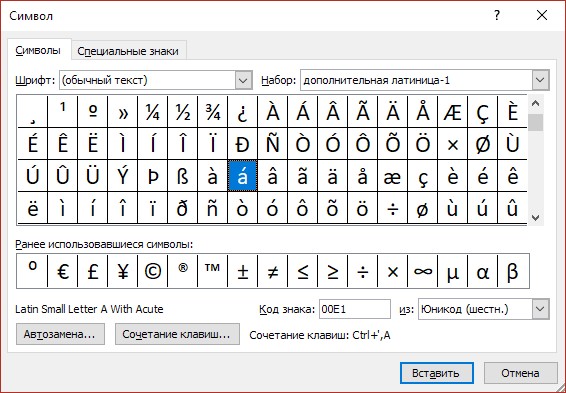
Руководство по воплощению задумки в жизнь будет иметь такую интерпретацию:
- Зайти в службу «Таблица символов». Ее можно отыскать через «Пуск» в папке «Стандартные» — «Служебные».
- Внимательно изучить появившееся окно. Кликнуть по иконке с волнистым равно.
- Нажать на элемент управления под названием «Выбрать». В качестве альтернативы можно дважды кликнуть по изображению символики левой кнопкой мыши.
- Выбрать команду «Копировать» в нижней части окна.
- Вставить в текст скопированный знак «Примерно равно» из буфера обмена в текстовый документ любым удобным способом.
Дело сделано. Как показывает практика, этот вариант развития событий встречается не слишком часто, но он имеет место. Что еще можно предложить пользователям?
Функционал Office
Знак «Примерно равно» иногда вставляют через средства «Офисных» приложений. В нашем случае речь идет о «Ворде». Здесь есть аналог «Таблицы символов» Windows.
Что для этого потребуется? Юзеру необходимо выполнить такие действия:
- Перейти к работе инструмента «Вставка». Соответствующий пункт меню находится на панели инструментов Word.
- Щелкнуть по строчке с надписью «Символ». На экране появится небольшое диалоговое окно.
- Отыскать в соответствующем меню миниатюру со знаком приблизительного равенства.
- Осуществить вставку символики двойным кликом по той или иной иконке.
На данном этапе можно закончить все манипуляции. Остается всего лишь закрыть диалоговое окно «Символы» и продолжить набор текста.
Важно: упомянутый знак можно отыскать в шрифте Times New Roman.
Alt-коды в помощь
Как поставить знак «Примерно равно» на клавиатуре? Как уже было сказано, пользователь не сможет ни при каких обстоятельствах отыскать соответствующий элемент на клавиатурной панели. Зато при желании можно без труда напечатать его посредством специализированных команд и кодов.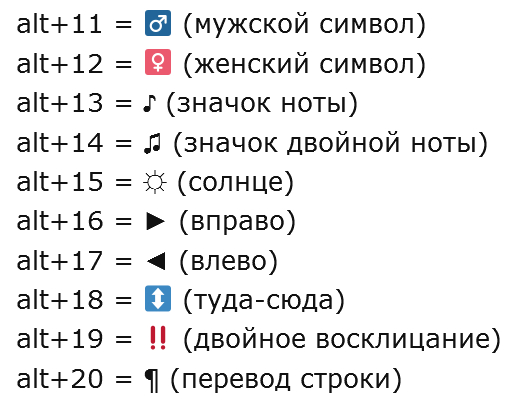 Начнем с самого простого. Речь идет об Alt-кодах. Их иногда называют ASCII-кодами. С помощью специальных комбинаций продвинутые ПК-пользователи печатают различные уникальные символы. И знаки приблизительного равенства не являются исключением.
Начнем с самого простого. Речь идет об Alt-кодах. Их иногда называют ASCII-кодами. С помощью специальных комбинаций продвинутые ПК-пользователи печатают различные уникальные символы. И знаки приблизительного равенства не являются исключением.
Чтобы осуществить их вставку в текст, потребуется:
- Установить курсор-указатель мыши в предполагаемом месте появления знака.
- Активировать режим «Нам Лок» на компьютере. Для этого обычно достаточно нажатия на клавишу Num Lock.
- Нажать на клавишу Alt.
- Напечатать код 8776 при помощи циферной клавиатуры. Она располагается в правой части клавиатурной панели.
- Отпустить нажатые ранее клавиши.
Дело сделано. Символ «Примерно равно» будет установлен в указанном заранее месте. Подобный расклад на практике встречается все чаще. Он значительно упрощает жизнь продвинутым юзерам.
Важно: на клавиатуре можно увидеть разные кнопки «Альт». При работе с ASCII-кодами необходимо воспользоваться одной из соответствующий клавиш.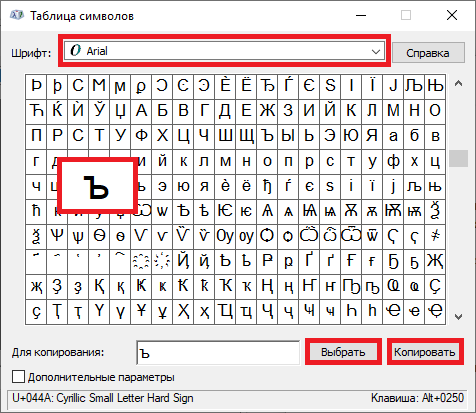
Unicode и обработка данных
Последний прием, помогающий быстро поставить к тексте символ примерного равенства — это работа с «Юникодом». Что придется сделать для реализации поставленной задачи? Необходимо придерживаться следующего алгоритма действий:
- Поставить курсор в месте, где должно появиться примерное равенство.
- Набрать на клавиатуре код 2248.
- Одновременно нажать на клавиатуре сочетание «Альт» + Ч (русскую).
Следование руководству приведет к обработке запроса. В ходе него циферный код будет преобразован в тот или иной символ.
Как поставить знак примерно равно? — IronSet
Plan
- 1 Как поставить знак примерно равно?
- 2 Как выглядит знак примерно?
- 3 Как поставить знак меньше или равно?
- 4 Как в Excel поставить знак больше или меньше?
- 5 Как поставить знак собака на Маке?
- 6 Как на немецкой клавиатуре поставить Умлаут?
- 7 Как установить немецкую раскладку клавиатуры под Windows 7?
- 8 Как установить русскую раскладку клавиатуры Windows 10?
- 9 Как изменить язык ввода на Xiaomi?
- 10 Как переключить клавиатуру на русский язык на Xiaomi?
Как поставить знак примерно равно?
Как поставить знак приблизительно равно в Word и Excel
- зажимаем Alt;
- вводим на правой цифровой клавиатуре 8776;
- отпускаем Alt и цифры превращаются в ≈.

Как выглядит знак примерно?
Похожие символы «≈» — «приблизительно равно». «≡» — «тождественно равно».
Что означает волнистая равно?
Что значит – «волнистое равно»? Так в математике и других точных науках обозначают приблизительное равенство.
Как поставить многоточие на клавиатуре?
Для тире надо ввести Alt+0151, а для многоточия следует набрать Alt+0133.
Как поставить знак меньше или равно?
Сочетание клавиш Alt + X в Microsoft Word В месте знака ≤ напечатайте 2264, переведите клавиатуру на английскую раскладку и нажмите одновременно Alt и X — появится знак меньше или равно.
Как в Excel поставить знак больше или меньше?
Символ «<>» Впрочем, его можно применять и для визуального обозначения, так как он все больше входит в обиход. Наверное, уже многие поняли, что для того, чтобы набрать символ «<>» , нужно сразу набрать на клавиатуре знак «меньше» (, а потом элемент «больше» (>) .
Как поставить на клавиатуре знак?
Чтобы ввести нужный нам символ, нажимаем клавишу Alt, после этого в правой части клавиатуры нажимаем «+» и набираем цифровую команду, в которой зашифрован нужный знак.
Как сделать фото на клавиатуре?
Вы можете установить в качестве фона фотографию или выбрать любую из готовых тем.
- Откройте настройки устройства Android.
- Нажмите Система Язык и ввод.
- Выберите Виртуальная клавиатура Gboard.
- Нажмите Тема.
- Выберите тему и нажмите Применить.
Как поставить знак собака на Маке?
Есть другой способ набрать собаку на клавиатуре — включить цифровую клавиатуру справа клавишей Num Lock (Загорится световой индикатор), и удерживая клавишу Alt, набрать 64 на цифровой клавиатуре. После этого отпустите Alt, и на экране появится собачка.
Как на немецкой клавиатуре поставить Умлаут?
Чтобы напечатать умлаут, нужно просто написать основную гласную, от которой он образован и добавить после нее букву e, например:
- Ä – AE.

- Ö — OU.
- Ü – UE.
Как ставить Умляуты на клавиатуре?
Она как раз и нужна для ввода диакритических знаков. Нужно просто представлять себе, на какой знак препинания похож диакритический знак. Примеры ввода: Compose + ‘ (апостроф), затем e — получается é.
Как поставить немецкий язык на клавиатуре?
Как добавить язык в Gboard через настройки Android
- Откройте настройки телефона или планшета Android.
- Нажмите Система Язык и ввод.
- В разделе «Клавиатуры» выберите Виртуальная клавиатура.
- Коснитесь Gboard. Языки.
- Нажмите на нужный вариант.
- Выберите раскладку.
- Нажмите Готово.
Как установить немецкую раскладку клавиатуры под Windows 7?
Для установки такой раскладки можно воспользоваться меню «Пуск», следуя алгоритму: Пуск – Настройка — Панель управления – Язык и региональные стандарты – Языки — Установленные службы – Добавить – Немецкий (Германия). При этом так же желательно запомнить, где находятся знаки с умлаутами и эсцет на клавиатуре.
При этом так же желательно запомнить, где находятся знаки с умлаутами и эсцет на клавиатуре.
Как установить русскую раскладку клавиатуры Windows 10?
Добавить язык в Windows 10
- Нажмите левой клавишей мыши на значок языка в панели задач => выберите “Настройки языка” (или зайдите в меню “Пуск”=> “Параметры” => “Время и язык” => с левой стороны выберите “Регионы и язык”).
- С правой стороны нажмите на “Добавление языка”.
Как добавить язык ввода на Xiaomi?
Как добавить язык
- Заходим в меню настроек виртуальной клавиатуры как в п.
- Выбираем «Языки».
- Внизу жмем «Добавить клавиатуру».
- Выбираем из списка нужный язык и жмем «Добавить».
- Если перед добавлением активировать пункт «Многоязычный ввод», то выбранный язык будет доступен только когда активна данная функция.
Как установить Gboard на Xiaomi?
Найдите строку «Язык и ввод», нажмите на нее.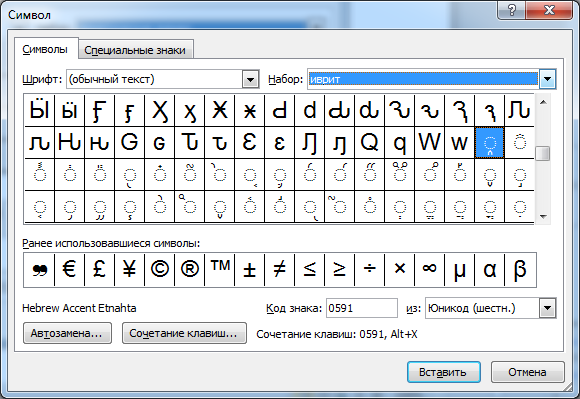 Теперь нажмите на строку «Текущая клавиатура». Появится выбор клавиатуры, выберите вариант по вкусу, например «Gboard русский» — в таком случае будет установлена клавиатура Google на русском языке (ее раскладку вы всегда можете сменить через настройки).
Теперь нажмите на строку «Текущая клавиатура». Появится выбор клавиатуры, выберите вариант по вкусу, например «Gboard русский» — в таком случае будет установлена клавиатура Google на русском языке (ее раскладку вы всегда можете сменить через настройки).
Как изменить язык ввода на Xiaomi?
Как поменять клавиатуру
- Найти в меню смартфона вкладку «Настройки».
- Выбрать пункт «Система и управление».
- Потом перейти в раздел «Расширенные настройки».
- Кликнуть на графу «Языки ввода» (можно через поиск).
- Задать команду «Способы ввода».
- Активировать используемую в системе раскладку.
- В открывшемся списке найти русскую клавиатуру.
Как переключить клавиатуру на русский язык на Xiaomi?
Как включить русскую клавиатуру на Xiaomi
- Открываем на главном экране иконку «Настроек», прокручиваем вниз до пункта «Дополнительно»;
- Видим нужную нам надпись «Ввод и язык», нажимаем на нее;
- Далее «Клавиатура», теперь заходим в ее настройки и кликаем «Язык ввода».

Как добавить приблизительно символ равенства на windows mac.
Игры
Автор Andrew Parish На чтение 5 мин Просмотров 40 Опубликовано
Если вам нужно использовать символ «Примерно равно» в текстовых документах, то это может быть довольно запутанно, поскольку на клавиатуре нет никаких знаков этого символа. Но вы будете рады узнать, что есть несколько очень простых методов, с помощью которых вы можете использовать этот символ как на компьютерах Windows, так и на компьютерах Mac, независимо от того, в каком месте текста вы его используете.
Знак «Примерно равно» в основном используется для обозначения отношения между двумя числами или частями текста, которые похожи друг на друга, но не совсем равны. Точнее говоря, этот знак нельзя ввести напрямую, как вы бы ввели другие, нажав клавишу на клавиатуре, если только вы не зададите макросы. Однако существует несколько способов быстрого использования этого знака в различных полях ввода текста на компьютере и телефоне.
Точнее говоря, этот знак нельзя ввести напрямую, как вы бы ввели другие, нажав клавишу на клавиатуре, если только вы не зададите макросы. Однако существует несколько способов быстрого использования этого знака в различных полях ввода текста на компьютере и телефоне.
Содержание
- YouTube video: Как добавить приблизительно символ равенства на windows mac.
- Список способов ввода знака «Примерно равно» на Windows и Mac
- Для компьютеров с Windows
- Как использовать знак «Примерно равно» с помощью простого копирования и вставки ?
- Как использовать символ «Примерно равно» с помощью кодов Alt в Windows?
- Как использовать символ «приблизительно равно» с помощью карты символов Windows ? С его помощью можно легко найти и скопировать любой символ, существующий в определенном шрифте, включая символ «приблизительно равно». Вот как получить доступ к этому приложению и использовать символ из него:
На компьютере под управлением Windows нажмите на значок Windows или нажмите кнопку Windows на клавиатуре.
 Теперь нажмите на поле поиска и введите в него «Карта символов». Вам сразу же должны быть представлены результаты поиска.
Открыв приложение, найдите и включите флажок «Расширенный вид» в левом нижнем углу.
Теперь вам должно быть доступно окно поиска, расположенное в нижней части приложения. В нем введите «почти», чтобы вывести нужный знак на сетку приложения.
В сетке нажмите на символ «примерно равно» и нажмите «Копировать».
Теперь вы можете легко вставить скопированный символ в любое текстовое поле или документ на вашем компьютере.
Как добавить символ приблизительно равенства из меню Insert в Microsoft Office ?
Если вы работаете исключительно в Microsoft Office или LibreOffice, то вы можете использовать встроенный менеджер символов для добавления символа приблизительно равенства в ваш документ. Вот как это сделать:
В верхней панели вашего пакета Office нажмите на «Вставка».
В ленточном меню под «Вставкой» нажмите на «Символы».
Вы должны получить выпадающее меню, где вам нужно найти и открыть «Символы» > «Больше символов».
Теперь нажмите на поле поиска и введите в него «Карта символов». Вам сразу же должны быть представлены результаты поиска.
Открыв приложение, найдите и включите флажок «Расширенный вид» в левом нижнем углу.
Теперь вам должно быть доступно окно поиска, расположенное в нижней части приложения. В нем введите «почти», чтобы вывести нужный знак на сетку приложения.
В сетке нажмите на символ «примерно равно» и нажмите «Копировать».
Теперь вы можете легко вставить скопированный символ в любое текстовое поле или документ на вашем компьютере.
Как добавить символ приблизительно равенства из меню Insert в Microsoft Office ?
Если вы работаете исключительно в Microsoft Office или LibreOffice, то вы можете использовать встроенный менеджер символов для добавления символа приблизительно равенства в ваш документ. Вот как это сделать:
В верхней панели вашего пакета Office нажмите на «Вставка».
В ленточном меню под «Вставкой» нажмите на «Символы».
Вы должны получить выпадающее меню, где вам нужно найти и открыть «Символы» > «Больше символов». В открывшемся окне найдите и выберите «Математические операторы» в разделе «Подмножество».
Вы должны найти символ «Приблизительно равно» в первой строке появившихся результатов. Выберите и нажмите кнопку «Вставить», чтобы поместить символ в то место, где был курсор.
Вот и все о методах использования символа «Приблизительно равно» в Windows. Теперь перейдем к самому простому методу ввода того же символа в компьютерах Mac.
Для компьютеров Mac PC
Как использовать символ «Примерно равно» в Mac с помощью ярлыков клавиатуры ?
Метод ввода символа «Примерно равно» в Mac очень прост, и существует встроенный ярлык, который можно легко использовать. Давайте рассмотрим, как это сделать в Mac:
Откройте текстовое поле или документ, в котором нужно ввести символ.
Переместите курсор в точное место, где нужно ввести знак «приблизительно равно».
На клавиатуре нажмите клавишу «Option» вместе с клавишей «X», чтобы добавить нужный символ прямо туда, где находился курсор.
Обратите внимание, что существует еще несколько способов ввода этого символа на компьютерах Mac PC, но приведенный выше способ является наиболее практичным и быстрым.
В открывшемся окне найдите и выберите «Математические операторы» в разделе «Подмножество».
Вы должны найти символ «Приблизительно равно» в первой строке появившихся результатов. Выберите и нажмите кнопку «Вставить», чтобы поместить символ в то место, где был курсор.
Вот и все о методах использования символа «Приблизительно равно» в Windows. Теперь перейдем к самому простому методу ввода того же символа в компьютерах Mac.
Для компьютеров Mac PC
Как использовать символ «Примерно равно» в Mac с помощью ярлыков клавиатуры ?
Метод ввода символа «Примерно равно» в Mac очень прост, и существует встроенный ярлык, который можно легко использовать. Давайте рассмотрим, как это сделать в Mac:
Откройте текстовое поле или документ, в котором нужно ввести символ.
Переместите курсор в точное место, где нужно ввести знак «приблизительно равно».
На клавиатуре нажмите клавишу «Option» вместе с клавишей «X», чтобы добавить нужный символ прямо туда, где находился курсор.
Обратите внимание, что существует еще несколько способов ввода этого символа на компьютерах Mac PC, но приведенный выше способ является наиболее практичным и быстрым. На этом список способов ввода и использования символа «Примерно равно» на компьютерах Windows и Mac завершается.
На этом список способов ввода и использования символа «Примерно равно» на компьютерах Windows и Mac завершается. - Как добавить символ приблизительно равенства из меню Insert в Microsoft Office ?
- Для компьютеров Mac PC
- Как использовать символ «Примерно равно» в Mac с помощью ярлыков клавиатуры ?
YouTube video: Как добавить приблизительно символ равенства на windows mac.
Список способов ввода знака «Примерно равно» на Windows и Mac
Существует множество способов использования знака «Примерно равно» на Windows и Mac. Эти способы различаются как по времени, необходимому для ввода знака, так и по сложности его добавления. Сначала мы рассмотрим все способы использования знака «Примерно равно» на компьютерах с Windows.
Для компьютеров с Windows
Как использовать знак «Примерно равно» с помощью простого копирования и вставки
?Один из самых простых способов ввода этого знака в документы или другие текстовые поля. Вы можете просто найти этот знак в Интернете с помощью Google или других поисковых систем, и он будет представлен вам в виде текста. Просто скопируйте его и вставьте в нужное место.
Вы также можете скопировать знак напрямую отсюда: ≈
Обратите внимание, что этот метод может быть немного избыточным, если вам нужно скопировать другой текст или разместить символ «Примерно равно» несколько раз в документе.
Как использовать символ «Примерно равно» с помощью кодов Alt в Windows?
Еще один практичный метод ввода знака «Примерно равно» в Windows — это использование кодов Alt, предусмотренных по умолчанию в операционной системе. Эти коды можно использовать для ввода множества различных символов с помощью сочетаний клавиш при нажатии клавиши ‘Alt’ на клавиатуре. Посмотрите, как их использовать:
Посмотрите, как их использовать:
- Откройте любой документ или текстовое поле на компьютере Windows.
- Переместите курсор в то место, где вам нужно ввести приблизительно одинаковый символ.
- Убедитесь, что ‘Num Lock’ включен, если вы используете клавиатуру с Numpad.
- На клавиатуре зажмите левую клавишу «Alt» и нажмите 2, 4 и 7 на цифровой клавиатуре.
- После этого отпустите клавишу «Alt», и символ приблизительно равенства должен появиться на том месте, где был курсор.
Это один из самых надежных и повторяемых способов ввода символа приблизительно равенства в любой текстовый документ или поле. Но если у вас ноутбук или клавиатура меньшего форм-фактора без Numpad, то использование этого метода может оказаться излишним.
Как использовать символ «приблизительно равно» с помощью карты символов Windows
? С его помощью можно легко найти и скопировать любой символ, существующий в определенном шрифте, включая символ «приблизительно равно». Вот как получить доступ к этому приложению и использовать символ из него:
Вот как получить доступ к этому приложению и использовать символ из него:- На компьютере под управлением Windows нажмите на значок Windows или нажмите кнопку Windows на клавиатуре.
- Теперь нажмите на поле поиска и введите в него «Карта символов». Вам сразу же должны быть представлены результаты поиска.
- Открыв приложение, найдите и включите флажок «Расширенный вид» в левом нижнем углу.
- Теперь вам должно быть доступно окно поиска, расположенное в нижней части приложения. В нем введите «почти», чтобы вывести нужный знак на сетку приложения.
- В сетке нажмите на символ «примерно равно» и нажмите «Копировать».
- Теперь вы можете легко вставить скопированный символ в любое текстовое поле или документ на вашем компьютере.
Как добавить символ приблизительно равенства из меню
Insert в Microsoft Office ? Если вы работаете исключительно в Microsoft Office или LibreOffice, то вы можете использовать встроенный менеджер символов для добавления символа приблизительно равенства в ваш документ. Вот как это сделать:
Вот как это сделать:
- В верхней панели вашего пакета Office нажмите на «Вставка».
- В ленточном меню под «Вставкой» нажмите на «Символы».
- Вы должны получить выпадающее меню, где вам нужно найти и открыть «Символы» > «Больше символов».
- В открывшемся окне найдите и выберите «Математические операторы» в разделе «Подмножество».
- Вы должны найти символ «Приблизительно равно» в первой строке появившихся результатов. Выберите и нажмите кнопку «Вставить», чтобы поместить символ в то место, где был курсор.
Вот и все о методах использования символа «Приблизительно равно» в Windows. Теперь перейдем к самому простому методу ввода того же символа в компьютерах Mac.
Для компьютеров Mac PC
Как использовать символ «Примерно равно» в Mac с помощью
ярлыков клавиатуры ? Метод ввода символа «Примерно равно» в Mac очень прост, и существует встроенный ярлык, который можно легко использовать. Давайте рассмотрим, как это сделать в Mac:
Давайте рассмотрим, как это сделать в Mac:
- Откройте текстовое поле или документ, в котором нужно ввести символ.
- Переместите курсор в точное место, где нужно ввести знак «приблизительно равно».
- На клавиатуре нажмите клавишу «Option» вместе с клавишей «X», чтобы добавить нужный символ прямо туда, где находился курсор.
Обратите внимание, что существует еще несколько способов ввода этого символа на компьютерах Mac PC, но приведенный выше способ является наиболее практичным и быстрым. На этом список способов ввода и использования символа «Примерно равно» на компьютерах Windows и Mac завершается.
Символ примерно равно в ворде
Содержание
- Конвертация кода в знак
- Вставка символа без клавиатуры
- Похожие знаки равенства
На клавиатуре отсутствует знак приблизительного равенства, а для вставки часто применяют копирование из другого места. Но есть и более удобные способы, которые помогут быстро напечатать символ в любом месте документа word или excel.
Но есть и более удобные способы, которые помогут быстро напечатать символ в любом месте документа word или excel.
Конвертация кода в знак
Первый способ заключается в конвертации юникода символа в знак. В любом месте документа набираем 2248 и одновременно нажимаем «Alt» + «X».
Вторая возможность связана с ASCII-кодом и преобразование идёт следующим чередом:
- зажимаем Alt ;
- вводим на правой цифровой клавиатуре 8776;
- отпускаем Alt и цифры превращаются в ≈.
Оба варианта работают в Word, Excel и других офисных программах.
Вставка символа без клавиатуры
В Word для вставки символа приблизительно равно можно воспользоваться функцией вставки. На вкладке «Вставка» открываем окно «Другие символы».
Выбираем шрифт «обычный текст» и набор «математические операторы». В первых рядах будет нужный знак.
Похожие знаки равенства
Кроме знака примерного равенства есть много похожих математических и геометрических операндов.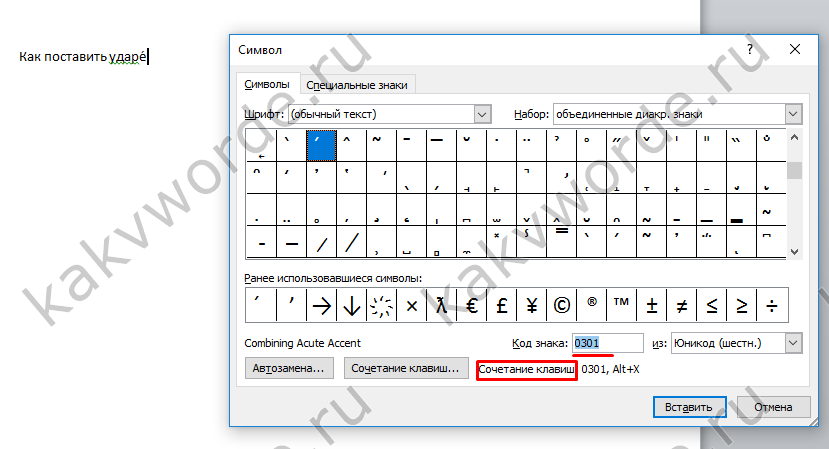 Они часто используются в формулах и имеют разную смысловую нагрузку.
Они часто используются в формулах и имеют разную смысловую нагрузку.
| название | юникод | ASCII-код | |
|---|---|---|---|
| ≃ | гомеоморфизм | 2286 | 8788 |
эквивалентность22868788≅конгруэнтность22868788
К ним также применимы способы вставки в word и exсel.
Если в документах Microsoft Word Вам приходиться работать не только с текстом, но иногда необходимо показать элементарные расчеты, или вставить в текст определенный символ, тогда не найдя его на клавиатуре, Вы зададитесь вопросом: как добавить его в документ?
Сделать это довольно просто, поскольку в текстовом редакторе Ворд есть специальная таблица, в которой Вы точно найдете все необходимое. В данной статье мы с Вами рассмотрим, как, используя ее, можно вставить в документ Ворд примерно равно.
Установите курсор в том месте документа, куда будете его добавлять. Затем перейдите на вкладку «Вставка» и в группе «Символы» нажмите на одноименную кнопку.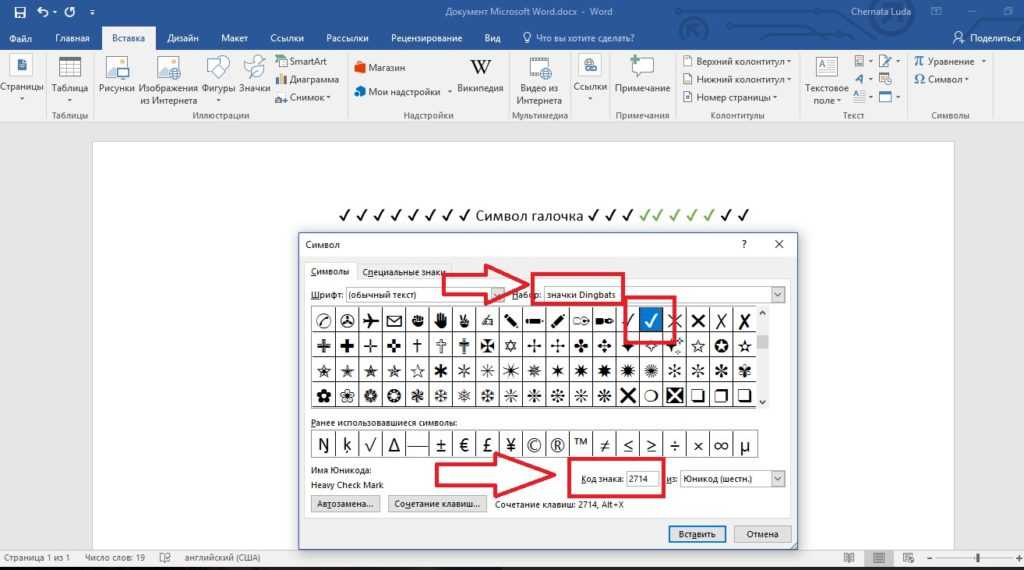 В выпадающем списке выберите пункт «Другие» .
В выпадающем списке выберите пункт «Другие» .
Откроется вот такое окно. В нем в поле «Шрифт» выберите «(обычный текст)» , в поле «Набор» – «математические операторы» . Дальше найдите в списке то, что нужно, кликните по нему и затем нажмите кнопку «Вставить» .
После того, как значок будет добавлен в документ, закройте данное окно, нажав на соответствующую кнопку в правом нижнем углу.
Если Вам часто приходится добавлять в документ различные знаки, которые напечатать напрямую с клавиатуры не получится, и приходится искать их в упомянутой таблице, тогда можете воспользоваться горячими клавишами, для вставки подходящего знака в документ.
Найдите символ в списке и кликните по нему мышкой. Затем внизу в поле «Сочетание клавиш» посмотрите, какая комбинация для него используется.
В нашем случае, это «2248, Alt+X» . Сначала наберите число «2248» , а потом нажмите «Alt+X» .
Замечу, что не для всех знаков есть сочетания, но его можно назначить самостоятельно, кликнув по кнопке «Сочетание клавиш» .
Если у Вас, как и в примере, знак приблизительно нужно поставить сразу после какой-нибудь цифры, то сочетание получится другое. В примере получилось «32248» .
Поэтому, после того, как Вы нажмете «Alt+X» , может вставится не то, что Вы хотите.
Для того чтобы добавить именно приблизительно-равно, поставьте пробел после той цифры, где он должен стоять и наберите сочетание «2248» . Затем нажимайте «Alt+X» .
Символ будет вставлен. Теперь можно поставить курсив перед добавленным знаком и нажать «Backspace» , чтобы удалить пробел.
Вот так, используя один из способов, можно поставить значок приблизительно равно в документ Ворд.
Также статьи о работе с символами в Ворде:
По тексту иногда приходится устанавливать различные математические знаки. Какие-то из них можно сразу найти на клавиатуре, а какие-то только в специальных символах, ну а далее мы рассмотрим, как поставить знак «примерно» в Ворде.
На клавиатуре знак «примерно равно» конечно же не найти, и для его установки следует идти в меню «Символ» на вкладке «Вставка».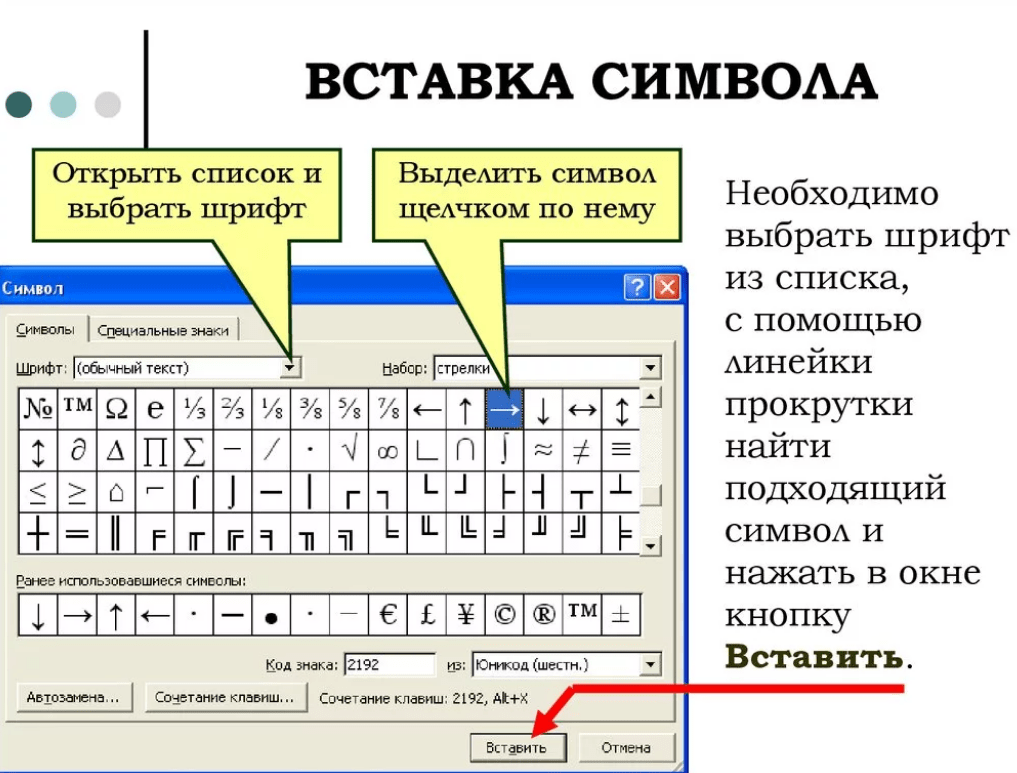 Далее выбираем пункт «Другие символы» и начинаем поиски знака «примерно равно».
Далее выбираем пункт «Другие символы» и начинаем поиски знака «примерно равно».
Искать необходимый символ в огромном списке символов довольно проблематично, и для упрощения данного процесса не помешает поменять набор символов, выбрав «Математические операторы». Для установки выбранного символа необходимо выбрать его в списке и нажать кнопку «Вставить».
Как поставить знак равно на клавиатуре
Ремонт клавиатур
Power Клавиатуры 550 просмотров Вопрос задан 11 месяцев назад
Ответов на вопрос: 44
Эти символы не входят в диапазон Alt-кодов, которые можно набрать с клавиатуры удержанием клавиши Alt и комбинацией цифр NUM-пада c включенным режимом NumLock. Их можно вставить в документ MS Word из таблицы символов.
Единственное, что могу посоветовать — создать на десктопе doc-файл с нужными символами (по существу вопроса: ≤ ≥ ≦ ≧ ) и при нужде вставлять в текст на сайте.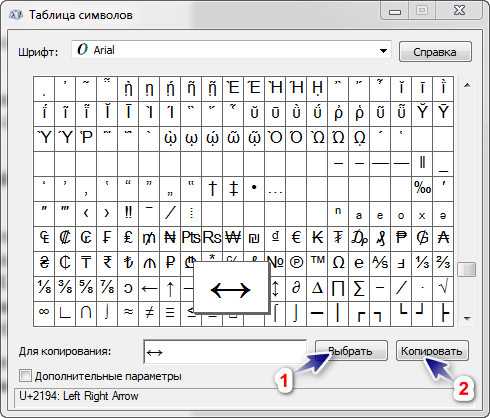
Для этого вам необходимо открыть любой документ ворд. Перейти в раздел «ставка». Там есть вставить символы, перед вами выпадет большая таблица, в ней вы сможете легко найти эти знаки: ≤ и ≥. Теперь копируйте и вставляйте куда вам необходимо.
Комбинация для ввода знаков больше или равно и меньше или равно на клавиатуре все же существует. Работает она в двух самых программах — Word и Photoshop.
Чтобы изобразить эти значки, убедитесь, что лампочка NumLock горит. Теперь нажмите следующие комбинации:
больше или равно: Alt + 8805 (на некоторых клавиатурах — Alt+242)
меньше или равно: Alt + 8804 (на некоторых клавиатурах — Alt+243)
Понятно, что плюс набирать не нужно: нажав и придерживая кнопку Alt, одновременно набирайте нужную комбинацию из цифр.
На большинстве клавиатур для обозначения этих значков используется более распространенный — второй вариант, но на моей — первый.
С помощью клавиатуры ,например в сообщениях этого сделать не удастся ,так как это очень редко используемые знаки.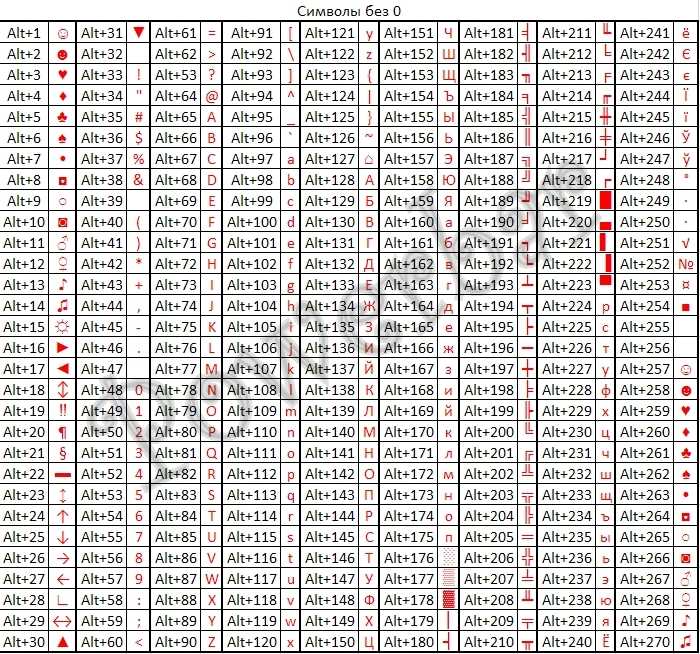 Но если вам нужен этот знак что же делать? Есть два способа:
Но если вам нужен этот знак что же делать? Есть два способа:
Самый легкий и простой способ ,это просто написать словами «знак больше или меньше» в любом браузере ,и он вам выдаст этот знак ,и просто его скопировать и после вставить его куда вам надо.
Второй способ немного посложней ,следует зайти в Word , и набрать комбинации из цифр ,на разных компьютерах по-разному ,и вам Word выдаст этот знак и также его скопировать и всё. У меня на компьютере , надо выполнить комбинацию Alt + 8804. И всё ,легко и просто.
Поскольку указанные символы нет возможности ввести с клавиатуры при помощи различных сочетаний клавиш, остается только один способ написать эти знаки. Это отыскать их, скопировать и потом вставить там, где они нужны. Найти их можно в «Таблице символов» — из списка программ выбираем «стандартные», далее «служебные», здесь и будет нужная нам таблице. Находим в ней нужный знак и копируем его. Также их можно скопировать и здесь — ≦ и ≧.
Чтобы набрать на клавиатуре больше или равно, нужно переключиться на аглицкий язык с помощью комбинации: alt + shift или ctrl + shift. Нажать shift + кнопку больше или меньше, появится знак «», добавить «=».
Нажать shift + кнопку больше или меньше, появится знак «», добавить «=».
Или второй вариант — в ворде Вставка — Символы и выбрать нужный знак.
Типа так >=,
При помощи клавиатуры (сочетаний клавиши «Alt» и боковых цифровых клавиш) набрать/написать/напечатать знаки больше (меньше) или равно не представляется возможным.
Если вам надо напечатать такие знаки, то вам нужно скопировать и вставить их из другого документа. Для этого вам лучше всегда при себе (на десктопе) иметь подобный документ с подобными знаками. Знаки: ≤ ≥ ≦ ≧ можно копировать и вставлять от туда.
По моему мнению данная комбинация для обычного пользователя требуется достаточно редко, поэтому скорей всего из-за этого на клавиатуре набрать ≤ ≥ ≦ ≧ невозможно.
Но бывают ситуации, когда это просто необходимо, то для это прибегают к обычному Ворду, где с помощью символов можно сделать данную комбинацию и использовать ее в тексте по мере надобности.
Данные символы у вас не получится найти на клавиатуре, поэтому данные знаки можно только написать.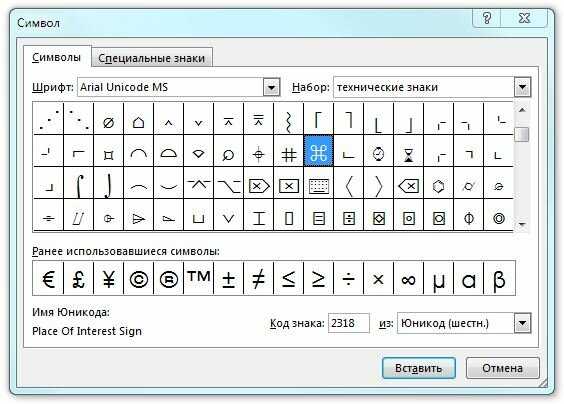 То есть нам потребуется их найти, затем скопировать и вставить в нужное место. Для этого нужно зайти в документе в «таблицу символов», где из предоставленного списка программ нужно выбрать «служебные». И вот уже здесь вы найдёте нужные вам символы.
То есть нам потребуется их найти, затем скопировать и вставить в нужное место. Для этого нужно зайти в документе в «таблицу символов», где из предоставленного списка программ нужно выбрать «служебные». И вот уже здесь вы найдёте нужные вам символы.
К сожалению знаки больше или равно, и меньше или равно на обычной клавиатуре компьютера набрать через комбинацию кнопок не удастся.
Но их вполне можно скопировать в текстовой программе Ворд (которая стоит на каждом компьютере) или еще можно скопировать данные знаки в интернете, а затем вставить в нужный вам текст.
Символы больше или меняьше можно набрать с помощью нескольких кнопок Alt и цифр только тех, что справа при включенной кнопке NumLock.
Но меня удобнее просто скопировать и вставить так быстрее все таки будет, пока все нажмешь.
Здесь информация
и здесь
На обычной клавиатуре знак ~ находится там же, где и буква Ё, только язык должен стоять английский. Сколько я не пыхтела, у меня так и не получилось набрать вот такой двойной знак приблизительно ≈ , поэтому можете его попросту скопировать и пользоваться на здоровье.
Конечно, для набора таких знаков существуют специальные буквенные комбинации. Для примерно равно это Alt (нажать и держать) + (в раскладке латиницей) 008776 (в такой же раскладке) и получится ≈.
Гораздо проще пойти в специальные знаки и найти значок там в шрифте Ариал (Arial), прокрути почти до самого конца:
А ещё проще скопировать здесь и держать закладку на этой странице. Поверьте, я так поступаю почти со всеми сложными знаками, потому что помнить комбинации и бесконечно искать в таблице — не самый удобный метод. Я замучилась с ними и считаю, что иногда быть блондинкой — просто полезно для здоровья и внутренней гармонии.
В математике довольно часто используется знак приблизительно (примерно равно), он выглядит следующим образом:
≈
На клавишах клавиатуры знака приблизительно нет, ведь его всё же можно набрать с помощью клавиатуры.
Здесь нам помогут Alt-коды: данному знаку соответствует код 008776.
Ввести этот код нужно вот так:
1) Сначала нужно удостовериться, что у вас включена цифровая клавиатура (она активируется нажатием клавиши Num Lock).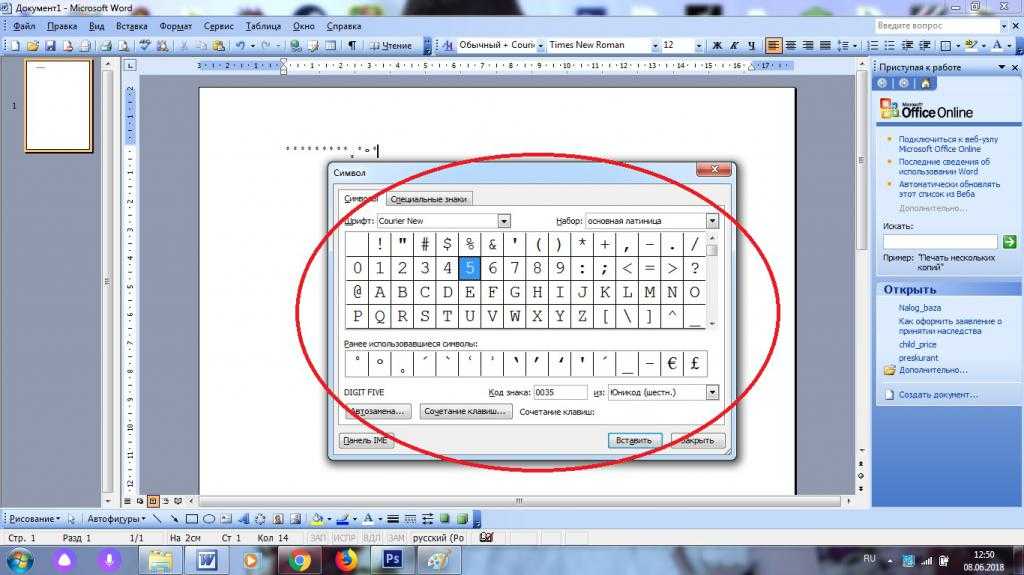
2) Зажмите клавишу «Alt».
3) На цифровой клаве поочерёдно введите шесть цифр: 0, 0, 8, 7, 7 и 6.
4) Отпустите клавишу «Alt».
Если вы работаете в Ворде, то проще не набирать указанный Alt-код, а воспользоваться конструктором формул.
1) Откройте панель «Вставка» и нажмите на «Формула».
2) В документе появится «Место для формулы» и станет активной вкладка «Конструктор»: на этой вкладке в разделе «Символы» имеется знак «≈».
Также расскажу, как поставить знак приблизительно на клавиатуре Андроид (возможно, кому-нибудь окажется полезным).
1) Сначала переключитесь на специальную клавиатуру с цифрами и символами — для этого кликните на «?123»:
2) Теперь нужно открыть список дополнительных символов — нажмите на «=\
3) Знак приблизительно относятся к скрытым символам, то есть изначально он спрятан.
Для того, чтобы его написать, сначала нужно на пару секунд зажать символ «=» (знак равно).
Появятся несколько дополнительных символов, также и «≈».
Знак , который написала пользователь Иринка — картинка при помощи клавиши Shift + клавиша с буквой Ё ( на английском языке ) — это знак » тильда » , который не означает знак » приблизительно равно » .
Есть очень простой способ поставить знак ≈ без клавиатуры . Достаточно нажать Пуск, затем Все программы , затем Стандартные — Служебные — Таблица символов . Найти там нужный вам знак ( в таком случае , знак » приблизительно равно » , то есть ≈ ) , скопировать его и вставить в нужный текст . И не надо заморачиваться по поводу данного знака . А с клавишей Alt я не мог найти такой знак , а может я плохо искал .
Нет на клавиатуре такого знака (символа). «Примерно равно» — это две волнистые черточки, одна над другой расположенные. На клавиатуре же имеется только символ с одной такой черточкой. Тильдой называется, под Esc располагается. С буквой Ё одну клавишу делит.
На клавиатуре знака «приблизительно» («примерно») ни на одной из клавиш вы не обнаружите. Действительно, одинарный знак «~» под названием «тильда» на «клаве» имеется, а находится он на одной клавише с буковкой «Ё» (для его набора нужно сменить язык на английский). Но согласитесь, тильда — это совсем не то, что нам нужно.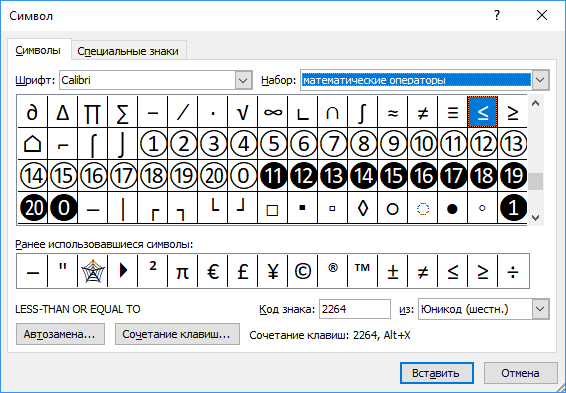
И хотя значок «приблизительно» на клавиатуре не значится, его все-таки можно напечатать без сложных переходов через кнопку «Пуск». Чтобы изобразить значок нужно воспользоваться специальным числовым кодом.
Попробуйте в Ворде сделать следующее: зажимаем кнопку Alt и удерживаем её, а другой рукой выводим «+», а затем код «008776» и получаем искомый знак.
«Alt» + «+» + «008776» = «≈»
Читал, что в некоторых редакторах достаточно нажать «Alt» и «=» одновременно. Но у меня не получается.
Нашел также информацию, что Alt + 247 (на Num-клавиатуре) даст нужный знак, но и это не получилось:
В итоге, нашел другой способ как найти символ примерно равно:
Зайдите в «Пуск» -> «Все программы» -> «Стандартные» -> «Служебные» -> «Таблица символов».
Найдите нужный символ, выберите его и скопируйте.
Потом переместите курсор в нужно место, куда хотели вставить символ, и нажмите комбинацию Ctrl + С. И вот что получится: ≈
Знак который вы указали (~), называется тильдой.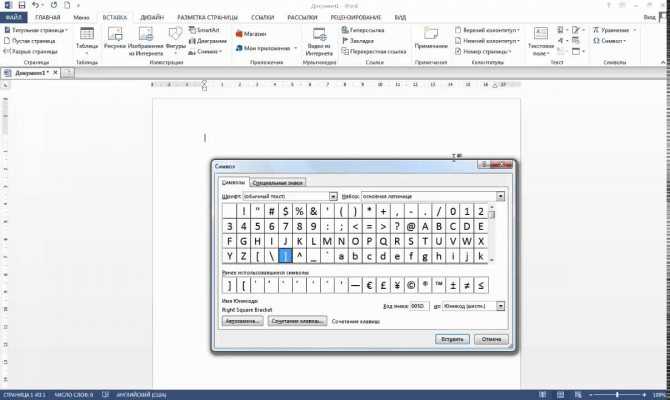 Итак, где же находится тильда на клавиатуре? Отыскать данную клавишу можно в левом верхнем углу, обычно кнопка располагается под клавишей «esc». Кнопка квадратной формы, теще на нее нанесена буква «ё».
Итак, где же находится тильда на клавиатуре? Отыскать данную клавишу можно в левом верхнем углу, обычно кнопка располагается под клавишей «esc». Кнопка квадратной формы, теще на нее нанесена буква «ё».
Чтобы написать этот символ, можно просто переключить раскладку клавиатуры на аглицкий язык и нажать Shift и эту клавишу. Точное ее расположение можете посмотреть ниже.
На клавиатуре значка ≈ нет.
Есть лишь значок волнистой линии (знак порядка), на клавише Ё в русской раскладке. Предварительно нужно переменить раскладку на английский.
Символ приблизительного равенства есть в табличке символов. Там его можно найти и скопировать.
Знак приблизительно вы можете отыскать на своей клавиатуре именно в том месте, где отображается русская буква «Ё». Но чтобы им воспользоваться необходимо просто переключиться на аглицкий язык вашей клавиатуре. Также знак можно скопировать из символов и вставить потом куда угодно, а символы найдёте по этому пути:
Используй виртуальную клавиатуру
Переведите раскладку на английскую и нажмите «Ю» или «Б».
Lt+95_
Lt+96`
Lt+123{
Lt+124|
Lt+125}
Lt+126~
Циферки:
Не вижу ни одной причины, чтобы вводить цифры при помощи Lt, ну разве сломалась клавиша (кроме 5) и другого способа нет.
Lt+480
Lt+491
Lt+502
Lt+513
Lt+524
Lt+535
Lt+546
Lt+557
Lt+568
Lt+579
Буковки:
Латинские большие
Lt+65A
Lt+66B
Lt+67C
Lt+68D
Lt+69E
Lt+70F
Lt+71G
Lt+72H
Lt+73I
Lt+74J
Lt+75K
Lt+76L
Lt+77M
Lt+78N
Lt+79O
Lt+80P
Lt+81Q
Lt+82R
Lt+83S
Lt+84T
Lt+85U
Lt+86V
Lt+87W
Lt+88X
Lt+89Y
Lt+90Z
Латинские маленькие
Lt+97a
Lt+98b
Lt+99c
Lt+100d
Lt+101e
Lt+102f
Lt+103g
Lt+104h
Lt+105i
Lt+106j
Lt+107k
Lt+108l
Lt+109m
Lt+110n
Lt+111o
Lt+112p
Lt+113q
Lt+114r
Lt+115s
Lt+116t
Lt+117u
Lt+118v
Lt+119w
Lt+120x
Lt+121y
Lt+122z
После Альт+126 и начала Русских символов начинается непредвиденное поведение клавиатуры, зависящее от настроек компьютера.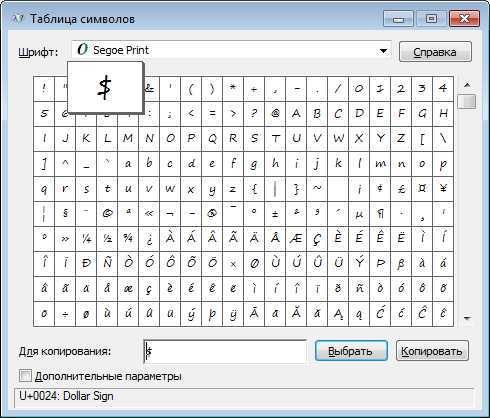 Вот несколько символов, которые благополучно набираются на моей машине:
Вот несколько символов, которые благополучно набираются на моей машине:
Lt+240Ё
Lt+241ё
Lt+242Є
Lt+243є
Lt+244Ї
Lt+245ї
Lt+248°
Lt+249∙
Lt+250·
Lt+251√
Lt+252№
Потом можно с добавлением нуля:
Lt+0130‚
Lt+0131ƒ
Lt+0132„
Lt+0133…
Lt+0134†
Lt+0135‡
Lt+0136ˆ
Lt+0140Œ
Lt+0145‘
Lt+0146’
Lt+0147“
Lt+0148”
Lt+0149•
Lt+0150–
Lt+0151—
Lt+0152˜
Lt+0153™
Lt+0156œ
Lt+0161¡
Lt+0162¢
Lt+0163£
Lt+0165¥
Lt+0168¨
Lt+0169©
Lt+0170ª
Lt+0174®
Lt+0175¯
Lt+0176°
Lt+0177±
Lt+0178²
Lt+0179³
Lt+0180´
Lt+0181µ
Lt+0182¶
Lt+0183·
Lt+0184¸
Lt+0185¹
Lt+0186º
Lt+0187»
Lt+0188¼
Lt+0189½
Lt+0190¾
Lt+0198Æ
Lt+0215×
Lt+0230æ
Lt+0247÷
Lt+0216Ø
Lt+0222Þ
Lt+0223ß
Lt+0254þ
Эти, как я думаю ≦ ≧ Копируй, тока номеров не могу их подсказать. . .
. .
2264, Alt+X; 2265, Alt+X. А вообще пользуйся таблицей символов, или утилитой Babelmap. Там все знаки мира, и никаких альтов не надо, скопировал и вставил. А альты — это прошлый век.
Знак = получается, если нажать клавишу Alt и удерживая её набрать справа на клавиатуре 61
Никак ток в спец символы залезть и скопировать))
можно и так — #
смотри вот здесь написано по моему много
http://www.pingme.ru/content/view/21/23/
А если никак этот знак не набрать, то откуда он?
у него нет кода прямого ввода через Alt так что только копированием
≠ Alt + 8800: не равно
Можно как программисты написать <> (это тоже не равно)
можно в презентации зайти в вставить и нажать на символ р67анее использованные
Добавить ответ на вопрос
Информация о вопросе
Сколько ответов на вопрос?
На вопрос «Как поставить знак равно на клавиатуре» 44 ответа.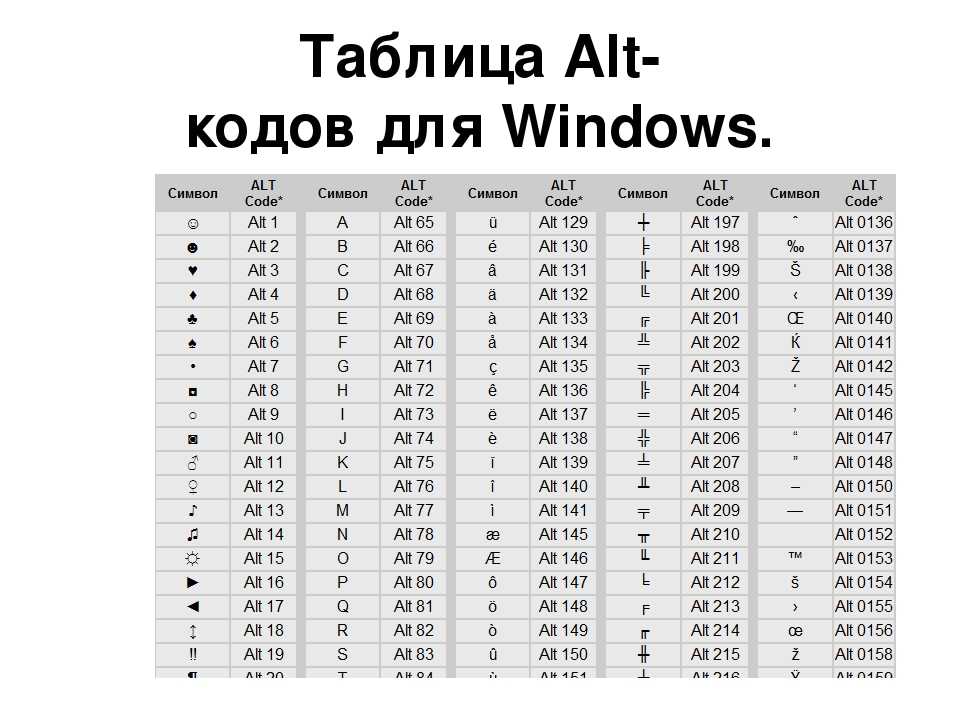
Кто задал этот вопрос?
Вопрос задал Power в категории Клавиатуры.
Когда задали этот вопрос «Как поставить знак равно на клавиатуре»?
Вопрос задали 11 месяцев назад.
Знак примерно (приблизительно) на клавиатуре: как набрать?
- Категория ~ Технические советы
- – Автор: Игорь (Администратор)
Любите ли вы математику или нет, но время от времени приходится использовать различные математические символы. И об одном из них, а конкретнее о знаке примерно (приблизительно), и пойдет речь. Более того, я расскажу вам несколько методов как его набрать на клавиатуре.
Знак примерно (приблизительно)
Знак примерно (приблизительно) или ≈ — это математический символ, который указывается между двумя примерно одинаковыми выражениями, при этом допускается некая доля погрешности. Например, выражение «4,99 ≈ 5» означает, что 4,99 это примерно 5.
Например, выражение «4,99 ≈ 5» означает, что 4,99 это примерно 5.
Знак приблизительно обычно применяется в тех случаях, когда необходимо упростить расчеты или же когда важен порядок цифр, а не их точность. Утрированный пример для понимания. Допустим, статистика утверждает, что в среднем каждому человеку нужно 9,42 салфетки за один вечер «гулянки». В мероприятии под названием «вечеринка» должно участвовать 37 человек. Вам нужно посчитать сколько брать упаковок салфеток по 50 штук. Вы действительно будете умножать 9,42 на 37? Нет, конечно. Вы умножите 10 на 37. Получите 370. Округлите до 400 и разделите на 50. И возьмете 8 упаковок. И даже если 1 упаковка будет лишней (9,42 * 37 = 348,54 ≈ 350 = 50 * 7), то это же салфетки по 50 шт, а не по 500 000 шт.
Способы как набрать знак примерно (приблизительно) на клавиатуре
В жизни бывают разные ситуации, поэтому чем больше способов вы знаете, тем лучше. Как говорится, альтернатива никогда не будет лишней.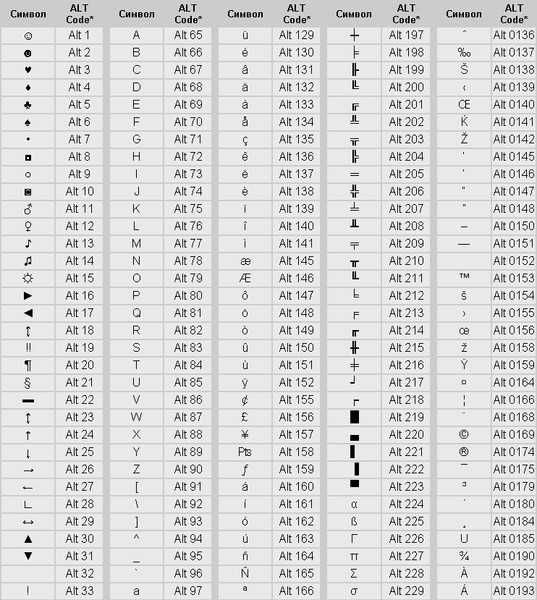 Кстати, обзор в тему зачем нужны аналоги. Возвращаясь к сути, вот, собственно, несколько способов как набрать знак приблизительно (примерно) на клавиатуре.
Кстати, обзор в тему зачем нужны аналоги. Возвращаясь к сути, вот, собственно, несколько способов как набрать знак приблизительно (примерно) на клавиатуре.
Метод 1. Скопируйте знак примерно (приблизительно)
Зачем ждать? Если вам нужен символ, то самое простое и очевидное это просто скопировать его. Собственно, к тому как это сделать и переходим.
Вот знак примерно (приблизительно): ≈
Метод 2. Знак примерно (приблизительно) с помощью комбинаций на клавиатуре
Сразу отмечу, что данный способ далеко не везде и всегда приводит к нужному результату. И вот что нужно сделать.
Чтобы набрать знак приблизительно (примерно), вам нужно зажать клавишу «Alt» и набрать «008776» или просто «8776» (в правой колодке клавиатуры). Должен появиться знак «≈«.
Метод 3. Знак примерно (приблизительно) с помощью таблицы символов Windows
Знак примерно (приблизительно) можно набрать и с помощью классного инструмента Windows под названием Таблица символов, который позволяет найти нужный символ или знак.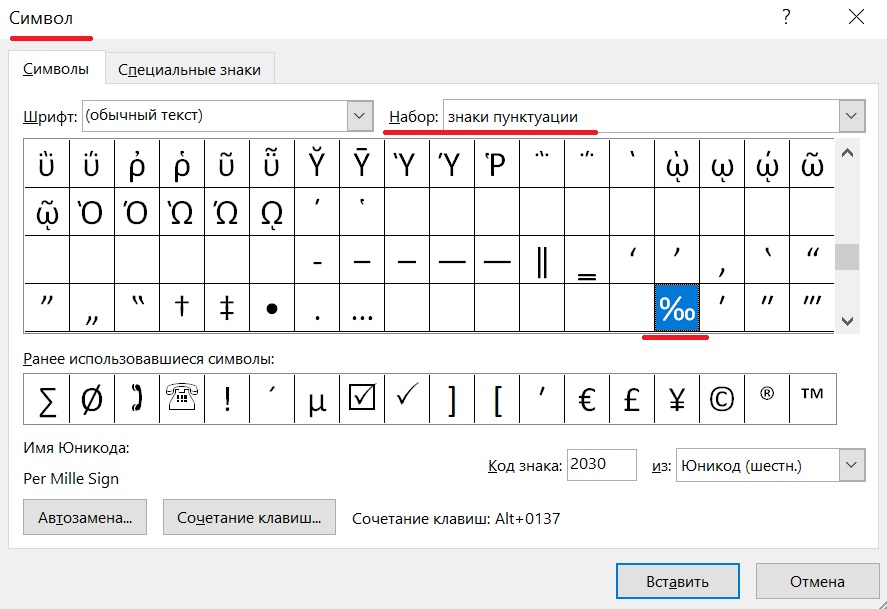 И вот что нужно делать:
И вот что нужно делать:
1. Откройте меню Пуск и в поиске наберите «таблица символов».
2. Выберите пункт с одноименным названием.
3. Откроется окно с символами.
3.1. В нем можно либо вручную найти знак «примерно» — «≈«.
3.2. Либо можно сделать следующее.
3.2.1. Установите галочку напротив пункта «Дополнительные параметры».
3.2.2. Внизу в выпадающем списке «Группировка» выберите пункт «Диапазоны Юникода».
3.2.3. Откроется небольшое окно, в нем необходимо выбрать пункт «Математические операторы».
3.2.4. Теперь щелкните по знаку приблизительно «≈«. Затем нажмите кнопку «Выбрать» под таблицей и скопируйте символ из текстового поля рядом (или нажмите кнопку «копировать»).
3.2.5. Дальше вставьте знак «примерно» там, где вам необходимо.
Метод 4. Еще можно схитрить и набрать символ, похожий на знак примерно (приблизительно)
Смекалка это полезная вещь! К ней всегда стоит прибегать. Чего я сейчас и сделаю. На клавиатуре слева от кнопки «1» существует кнопка с символом «ё» в русской раскладке. В латинице это специфическая верхняя запятая — `. Если перевести раскладку в латиницу, одновременно нажать Shift и эту кнопку, то получится символ «тильда» — «~«, который отчасти похож на символ приблизительно. Вполне неплохой вариант для случаев, когда нужно быстро передать смысл.
Чего я сейчас и сделаю. На клавиатуре слева от кнопки «1» существует кнопка с символом «ё» в русской раскладке. В латинице это специфическая верхняя запятая — `. Если перевести раскладку в латиницу, одновременно нажать Shift и эту кнопку, то получится символ «тильда» — «~«, который отчасти похож на символ приблизительно. Вполне неплохой вариант для случаев, когда нужно быстро передать смысл.
Метод 5. Коды знака приблизительно (примерно) в html
А вот еще один метод на тот случай, если вам нужно набрать знак примерно в html. Скажем, в случае, когда вы пишите формулы. Соответственно вот сами коды.
Чтобы вставить знак примерно (приблизительно): ≈ и ≈
Понравилась заметка? Тогда время подписываться в социальных сетях и делать репосты!
☕ Понравился обзор? Поделитесь с друзьями!
- Что такое Тема для сайта простыми словами?
- Размеры форматов бумаги
Добавить комментарий / отзыв
5 способов ввода символа приблизительного равенства (≈) в Word/Excel
youtube.com/embed/GA0ARkfmv8s?version=3&rel=1&showsearch=0&showinfo=1&iv_load_policy=1&fs=1&hl=en-US&autohide=2&wmode=transparent» allowfullscreen=»true» sandbox=»allow-scripts allow-same-origin allow-popups allow-presentation» loading=»lazy»>Символ приблизительно равного (≈) — это математический оператор, используемый для обозначения того, что два выражения или утверждения подобны, но не полностью равны друг другу. Визуально символ представляет собой волнистый знак равенства.
В сегодняшней статье вы узнаете обо всех доступных способах ввода примерно равного символа в Microsoft Word и Excel с использованием Windows или Mac.
Без лишних слов, приступим к работе.
Содержание
Приблизительно равно Краткое руководство (≈) Чтобы ввести символ Приблизительно на клавиатуре , нажмите и удерживайте клавишу Alt , пока вы набираете 247 с помощью цифровой клавиатуры 90, затем отпустите Клавиша Alt .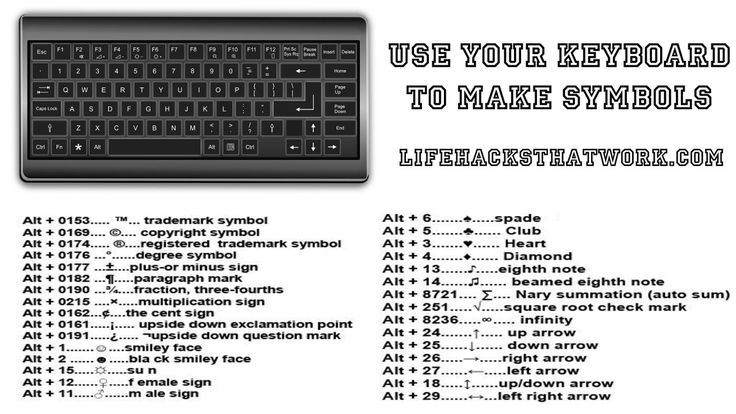 Нажмите Option+X для Mac.
Нажмите Option+X для Mac.
В приведенной ниже таблице содержится краткая информация о том, как ввести Приблизительно равно символу на компьютере Mac или Windows. Вы также можете скопировать и вставить символ в свой документ, чтобы сэкономить время на набор текста.
| Symbol Name | Almost Equal to Sign |
| Symbol Name 2 | Approximately Equal to |
| Symbol | ≈ |
| Alt Code | 247 |
| Shortcut for Windows | 2248, Alt+X |
| Ярлык для Mac | Option+X |
Чтобы ввести символ Приблизительно равно на Mac, нажмите Option+X на клавиатуре. Для пользователей Windows: пока вы нажимаете и удерживаете клавишу Alt, нажмите альтернативный код символа Приблизительно равно ( 247 ) на цифровой клавиатуре, затем отпустите клавишу Alt.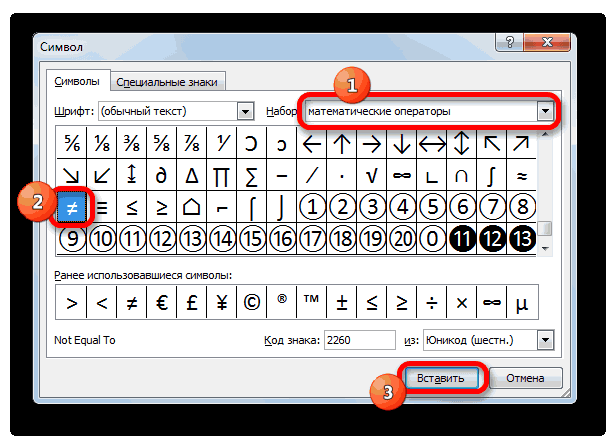
Примечание. Существует несколько символов, включая тильду ( ~ ), которые иногда используются для обозначения оператора приблизительного равенства. Однако наиболее широко используемый символ почти равен знаку ( ≈ ).
Вышеприведенное краткое руководство содержит некоторую полезную информацию о ‘ Примерно равно ‘ символ. Однако ниже приведены некоторые подробные параметры, которые вы также можете использовать для вставки этого символа в документ Word или Excel.
Как ввести знак приблизительного равенства (≈) в Word/Excel/PowerPointСуществует несколько вариантов ввода любого символа в Word, Excel или PowerPoint.
В этом разделе я предоставлю вам различные методы, которые вы можете использовать для ввода или вставки Приблизительно равно 9Символ 0006 в Microsoft Word, Excel и PowerPoint.
Без лишних слов, приступим к работе.
Вариант 1: Использование приблизительно равного альтернативного кода для Windows Альтернативный код символа приблизительно равного – — 247 .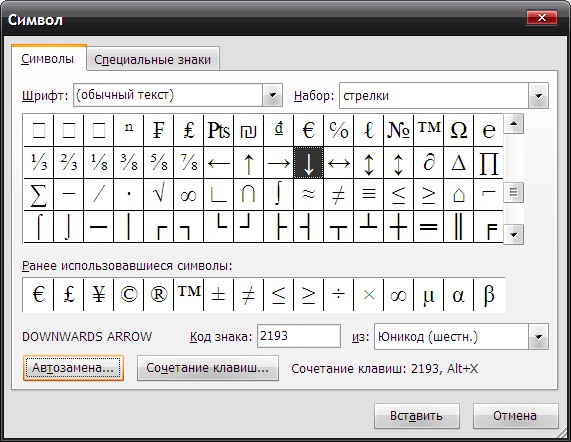
Знак или символ « приблизительно равно » не имеет специальной клавиши на клавиатуре. Однако, если вы используете ПК с Windows, вы можете легко ввести этот символ, используя Метод ввода Alt Numpad , также известный как метод альтернативного кода . Вы можете сделать это, нажав и удерживая клавишу Alt при вводе числа ( 247 ), обозначающего символ «Приблизительно равно» на цифровой клавиатуре.
ПРИМЕЧАНИЕ. Этот метод можно использовать в любой ОС Windows, включая Excel, Word и PowerPoint. Тем не менее, ваш компьютер должен иметь цифровую клавиатуру. Таким образом, это не сработает для вас, если ваша клавиатура не имеет цифровой клавиатуры.
Соблюдайте следующие инструкции, чтобы ввести этот символ с помощью альтернативного кода:
- Поместите указатель вставки туда, где вам нужен символ.
- Нажмите и удерживайте клавишу Alt на клавиатуре.
- Удерживая клавишу Alt, нажмите альтернативный код символа ( 247 ).
 Вы должны использовать цифровую клавиатуру для ввода альтернативного кода. Если вы используете ноутбук без цифровой клавиатуры, этот метод может вам не подойти. На некоторых ноутбуках есть скрытая цифровая клавиатура, которую можно включить, нажав 9.0005 Fn+NmLk нажатий клавиш на клавиатуре.
Вы должны использовать цифровую клавиатуру для ввода альтернативного кода. Если вы используете ноутбук без цифровой клавиатуры, этот метод может вам не подойти. На некоторых ноутбуках есть скрытая цифровая клавиатура, которую можно включить, нажав 9.0005 Fn+NmLk нажатий клавиш на клавиатуре. - Отпустите клавишу Alt после нажатия цифр на цифровой клавиатуре, чтобы вставить символ в документ.
Вот как вы можете ввести символ Приблизительно равно в Windows, используя метод Alt Code.
Вариант 2. Использование сочетания клавиш «Приблизительно равно» для MacСочетание клавиш Mac для символа «Приблизительно равно » — Option+X .
Соблюдайте следующие инструкции, чтобы ввести этот символ на Mac с помощью сочетания клавиш, указанного выше:
- Прежде всего, поместите указатель вставки туда, где вам нужно ввести этот символ.
- Нажмите и удерживайте кнопку Option и один раз нажмите клавишу X на клавиатуре.

С помощью этой комбинации клавиш вы можете ввести символ Приблизительно равно в любом месте на вашем компьютере Mac.
Вариант 3: Копировать и вставить примерно равноЕще один простой способ вставить Почти равно знаку на любом ПК — использовать мой любимый метод: копирование и вставка. Эта опция работает везде, будь то Word, Excel или PowerPoint.
Все, что вам нужно сделать, это скопировать символ откуда-нибудь, например, с веб-страницы или карты символов для пользователей Windows, а затем перейти туда, где вам нужен символ, и нажать Ctrl+V для вставки.
Ниже находится символ, который вы можете скопировать и вставить в свой документ. Просто выделите его и нажмите Ctrl+C, чтобы скопировать, переключитесь туда, где вам нужно, и нажмите Ctrl+V, чтобы вставить.
≈
Для пользователей Windows следуйте следующим инструкциям, чтобы скопировать и вставить символ «Приблизительно равно» с помощью диалогового окна карты символов.
- Нажмите кнопку Start и найдите карту символов.
- Приложение «Карта символов» должно появиться в результатах поиска, щелкните его или нажмите Enter, чтобы открыть.
- Откроется диалоговое окно Карта символов. Установите флажок Advanced view , чтобы развернуть диалоговое окно для дополнительных параметров.
- В расширенном представлении введите Почти равно .
- Теперь вы должны видеть только знак Approximately Equal to в диалоговом окне карты символов. Дважды щелкните символ, чтобы выбрать его. В качестве альтернативы нажмите кнопку «Выбрать».
- После выбора символа нажмите кнопку Копировать для копирования.
- Теперь переключитесь туда, где вам это нужно (будь то в Word, Excel или PowerPoint) и нажмите Ctrl+V, чтобы вставить.
Вот как вы можете использовать диалоговое окно «Карта символов» для копирования и вставки любого символа на ПК с Windows.
Диалоговое окно «Вставка символа» представляет собой библиотеку символов, из которой вы можете вставить любой символ в документ Word всего несколькими щелчками мыши.
ПРИМЕЧАНИЕ. Этот параметр можно использовать для вставки этого символа в Word, Excel и PowerPoint.
Выполните следующие действия, чтобы вставить Приблизительно равно 9Символ 0006 в Word с помощью диалогового окна вставки символа.
- Щелкните, чтобы поместить указатель вставки туда, куда вы хотите вставить символ.
- Перейдите на вкладку «Вставка».
- В категории «Символы» щелкните раскрывающийся список «Символ» и выберите «Другие символы».
- Появится диалоговое окно Символ. В раскрывающемся списке Подмножество выберите Математические операторы для отображения символов в этой категории, которая включает Приблизительно равно 9знак 0006.

- Выберите символ и нажмите кнопку «Вставить». Либо дважды щелкните символ, чтобы вставить его в документ.
- Закройте диалоговое окно.
Символ будет вставлен точно туда, куда вы поместите указатель вставки.
Это шаги, которые вы можете использовать для вставки приблизительно равных в документ Word.
Вариант 5. Использование автозамены для ввода приблизительно равного символа в WordЕще один способ получить Приблизительно равно — использовать функцию автозамены в Word.
Автозамена в MS Word — это средство, предназначенное для исправления орфографических ошибок, подобных этим.
Эта функция позволяет назначать собственные ярлыки для символов, которые вы регулярно вводите в документе. Например, если вам приходится часто набирать символ Приблизительно равно , вы можете назначить этому символу короткий код, например APROX= . Таким образом, всякий раз, когда вы вводите текст APROX= , Word подумает, что вы на самом деле хотели набрать — и автоматически преобразует его в символ Approximately Equal .
Таким образом, всякий раз, когда вы вводите текст APROX= , Word подумает, что вы на самом деле хотели набрать — и автоматически преобразует его в символ Approximately Equal .
Что мне нравится в инструменте автозамены, так это то, что вы можете назначить символу любой код, который вы хотите, и Word будет более чем рад вставить его для вас всякий раз, когда вы вводите код.
Без лишних слов, ниже приведены шаги.
- Перейдите на вкладку «Вставка». В категории «Символы» щелкните раскрывающийся список «Символ» и выберите «Другие символы».
- Появится диалоговое окно Символ. В раскрывающемся списке Subset выберите Mathematical Operators из списка, чтобы отобразить все символы Mathematical Operators , которые включают символ Approximate Equal .
- Выберите символ и нажмите кнопку Автозамена.
- Появится диалоговое окно автозамены.
 В поле «Заменить:» введите шорткод или текст, который вы хотите присвоить символу. Убедитесь, что Примерно равно находится в поле С: .
В поле «Заменить:» введите шорткод или текст, который вы хотите присвоить символу. Убедитесь, что Примерно равно находится в поле С: .
- Нажмите кнопку «Добавить» и нажмите «ОК».
На этом этапе всякий раз, когда вы вводите текст APROX= в своем документе Word, он преобразуется в символ Приблизительно равно .
Однако ниже приведены некоторые моменты, на которые следует обратить внимание при использовании метода автозамены для ввода Приблизительно равно в Word.
- Автозамена чувствительна к регистру. Значение, если вы наберете APROX= (в нижнем регистре), Word не будет автоматически исправлять его, пока вы не наберете APROX= (в верхнем регистре). Word распознает любой регистр, который вы использовали для назначения текста автозамены.
- Если есть какой-либо текст до или после текста автозамены, Word будет рассматривать текст автозамены как часть текста и, следовательно, не будет выполнять автозамену.
 Например, X APROX= не будет преобразовано, так как APROX= соединяется с другим символом X .
Например, X APROX= не будет преобразовано, так как APROX= соединяется с другим символом X .
Как видите, существует множество различных вариантов ввода символа Приблизительно равно на любом ПК или ноутбуке с помощью Word, Excel и PowerPoint.
Использование ярлыков для Windows и Mac является самым быстрым вариантом для этой задачи.
Если у вас есть что сказать или задать вопросы относительно этого символа, пожалуйста, напишите об этом в комментариях ниже.
Введите символ приблизительно равно в Word/Excel (на клавиатуре)
В сегодняшней статье вы узнаете обо всех простых методах, которые вы можете использовать для ввода символа приблизительно равно, используя Windows или Mac.
Вы также можете использовать кнопку ниже, чтобы скопировать и вставить символ Приблизительно равно.
Однако продолжайте читать, если вы просто хотите узнать, как этот символ набирается на клавиатуре.
Содержание
Символ приблизительно равно [≈] Краткое руководство≈
Чтобы ввести символ «Приблизительно равно» на Mac, нажмите Option + X на клавиатуре. Для пользователей Windows: нажмите клавишу Alt и введите 247 с цифровой клавиатуры, затем отпустите клавишу Alt. Эти ярлыки работают как в Microsoft Word, Excel и PowerPoint, так и в любом месте на ПК с Windows или Mac.
В таблице ниже приведено краткое руководство по использованию знака приблизительно равно.
| Символ Название | Approximately Equal Symbol |
| Symbol | ≈ |
| Alt Code | 247 |
| Shortcut for Windows | [Alt] + [247] |
| Ярлык для Mac | Option + X |
Вышеприведенное краткое руководство содержит некоторую полезную информацию о знаке приблизительно равно. Однако ниже приведены другие параметры, которые вы также можете использовать для ввода этого символа в Word/Excel/PowerPoint.
Однако ниже приведены другие параметры, которые вы также можете использовать для ввода этого символа в Word/Excel/PowerPoint.
Альтернативный код символа приблизительного равенства: 247 .
Если вы ищете, как набрать этот символ на клавиатуре, то вы нашли его с помощью этого метода альтернативного кода. Просто следуйте следующим инструкциям:
- Поместите указатель вставки туда, где вам нужно ввести символ «Приблизительно равно».
- Нажмите и удерживайте клавишу Alt на клавиатуре.
- Удерживая клавишу Alt, нажмите альтернативный код знака приблизительного равенства ( 247 ) с помощью цифровой клавиатуры.
- Отпустите клавишу Alt после ввода кода Alt, чтобы вставить символ в документ Word.
Вот как вы можете ввести этот символ в Windows, используя метод Alt Code.
Метод альтернативного кода работает только для Windows. В следующем разделе будет показано, как набрать его на Mac с помощью сочетания клавиш.
В следующем разделе будет показано, как набрать его на Mac с помощью сочетания клавиш.
Сочетание клавиш для ввода символа «приблизительно равно» на Mac — Опция + X .
Соблюдайте следующие инструкции, чтобы ввести этот символ на Mac с помощью сочетания клавиш, указанного выше:
- Прежде всего, поместите указатель вставки туда, где вам нужно ввести этот символ.
- Затем одновременно нажмите Option + X на клавиатуре Mac.
С помощью этой комбинации клавиш вы можете ввести символ «Почти равно» в любом месте на вашем компьютере Mac.
Как вставить примерно равно для входа в Word/ExcelИспользуя диалоговое окно вставки символа, вы можете вставить любой символ в любое из приложений Office, включая MS Word, Excel и PowerPoint.
Диалоговое окно «Вставить символ» представляет собой библиотеку символов, из которой вы можете вставить любой символ в документ Word всего за пару щелчков мыши.
С помощью этого диалогового окна вы можете вставить символ «Приблизительно равно» в любую из офисных программ, включая Word, Excel и PowerPoint.
В этом разделе я покажу вам пошаговое руководство по добавлению знака «почти равно» или любого другого символа, которого нет на клавиатуре.
Без лишних слов, приступим.
- Запустите документ Word, Excel или PowerPoint.
- Щелкните, чтобы поместить указатель вставки туда, куда вы хотите вставить символ.
- Перейдите на вкладку «Вставка».
- В категории «Символы» щелкните раскрывающийся список «Символ» и выберите «Другие символы».
- Появится диалоговое окно Символ. В раскрывающемся списке Subset выберите Latin-1 Supplement , чтобы отобразить символы в этой категории, включающие символ «Приблизительно равно».
- Теперь выберите нужный символ и нажмите кнопку Вставить , чтобы вставить его в документ.
 Либо дважды щелкните по нему, чтобы вставить его в документ.
Либо дважды щелкните по нему, чтобы вставить его в документ.
- Закройте диалоговое окно.
Символ будет вставлен точно туда, куда вы поместите указатель вставки.
Это шаги, которые вы можете использовать для вставки символа «Приблизительно равно» или любого другого символа в документ Word/Excel.
Копировать и вставить Примерно равно символуОдним из самых простых способов получить любой символ на любом ПК является использование метода копирования и вставки.
Все, что вам нужно сделать, это скопировать символ откуда-нибудь, например, с веб-страницы или карты символов для пользователей Windows, и перейти туда, где вам нужен символ, а затем нажать Ctrl+V для вставки.
Чтобы скопировать и вставить символ Приблизительно равно, выберите его (≈) и нажмите Ctrl+C, чтобы скопировать, переключитесь туда, где вам нужно, и нажмите Ctrl+V, чтобы вставить.
≈
Вы также можете использовать кнопку копирования в начале этой статьи.
Для пользователей Windows: вы также можете выполнить следующие инструкции, чтобы скопировать и вставить этот символ, используя диалоговое окно карты символов.
- Нажмите кнопку Start и найдите карту символов. Нажмите, чтобы открыть приложение Карта символов в результатах поиска.
- Появится диалоговое окно Карта символов. Установите флажок Расширенный вид , чтобы развернуть диалоговое окно с дополнительными параметрами.
- В расширенных параметрах просмотра в поле поиска в нижней части окна введите “ Почти равно» .
- Теперь вы должны увидеть символ «Приблизительно равно» в диалоговом окне карты символов. Дважды щелкните символ, чтобы выбрать его. В качестве альтернативы нажмите кнопку «Выбрать».
- После выбора символа он появится в поле символов для копирования: , нажмите кнопку Копировать для копирования.
- Теперь переключитесь туда, где вы хотите вставить символ, и нажмите Ctrl+V, чтобы вставить.

Вот как вы можете использовать диалоговое окно «Карта символов» для копирования и вставки любого символа на ПК с Windows.
ЗаключениеКак показано в этой статье, существует несколько способов ввода или вставки знака «Приблизительно равно» на ПК или Mac.
Мой любимый подход в Windows — использовать метод альтернативного кода, это намного проще, если вы знаете альтернативный код символа, который хотите ввести. Для пользователей Mac удобно использовать сочетание клавиш.
Если вы все еще хотите, чтобы что-то прояснилось об этом символе, сообщите мне об этом в разделе комментариев ниже.
Спасибо!
Как ввести приблизительный символ на клавиатуре
Резюме- Windows — используйте альтернативные коды ( 247 ) или Unicode ( 2248 ), чтобы получить приблизительный символ.
- Mac — нажмите клавиши Option + X , чтобы вставить ≈.

- Linux — нажмите клавиши Control + Shift + U и введите код 2248 , чтобы добавить ≈.
- Смартфон — нажмите кнопку 123 → нажмите и удерживайте символ равенства → приблизительный символ.
Символ приближения происходит от латинского слова приблизительно, означает «очень близко». Бывают случаи, когда мы не совсем уверены в результате или в том, что две вещи не совсем равны. Чтобы избежать путаницы, мы использовали символ аппроксимации. Приблизительный символ (≈) обозначается двумя изогнутыми линиями, параллельными друг другу. На клавиатуре нет специальной клавиши с символом приближения. Но вы можете легко добавить его в свой документ, используя комбинацию клавиш. Кроме того, вы можете получить примерно равный символ, используя Карту символов, Средство просмотра символов, диалоговое окно Символы и т. д.
Как вставить приблизительный символ в Windows
В случае Windows у нас есть альтернативных кодов . Это даст вам любой символ, который вы хотите. Точно так же вы также можете вставить приблизительный символ, используя карту символов .
Это даст вам любой символ, который вы хотите. Точно так же вы также можете вставить приблизительный символ, используя карту символов .
1. Альтернативный код
Альтернативные коды — это самый простой способ ввести приблизительный символ. Альтернативный код для приблизительного символа — 247. Но альтернативный код работает только в том случае, если у вас есть клавиатура со специальной цифровой панелью. В ноутбуках необходимо разблокировать цифровую клавиатуру и использовать цифровые клавиши над алфавитом. Чтобы разблокировать цифровую клавиатуру на клавиатуре ноутбука, нажмите Fn+NumLock (NMLK).
- Поместите точку вставки там, где вы хотите ввести приблизительный символ.
- Теперь нажмите и удерживайте клавишу Alt .
- Затем нажмите клавиши 247 на цифровой клавиатуре (обязательно в том же порядке).
- Отпустите клавишу Alt, чтобы добавить символ приближения.

2. Юникод
Юникод для приблизительного символа: 2248 . Чтобы добавить приблизительный символ с использованием Unicode, выполните следующие действия.
- Введите номер Unicode 2248 в документе.
- Выберите числа Unicode.
- Нажмите клавишу Alt и клавишу X одновременно, чтобы вставить приблизительный символ.
2. Используйте карту символов
Следующий способ вставки символа «Приблизительное равенство» — использование карты символов.
- Найдите Карта символов в меню «Пуск».
- Затем нажмите на него, чтобы открыть.
- В таблице символов поставьте галочку в поле Advanced View внизу.
- Теперь введите Почти равно в строке поиска.
- Выберите из списка символ Приблизительно равно .
- Теперь нажмите кнопку Копировать и вставьте куда хотите.

Примечание: Вы также можете выполнить описанные выше шаги, чтобы вставить символ «Не равно».
Как получить приблизительный символ в MS Word
Есть два способа добавить приблизительный символ в MS Word.
1. Диалоговое окно «Символы»
Вы также можете использовать диалоговое окно «Символы» в Microsoft Word, Excel и Powerpoint для вставки в документ символа «Приблизительно равно».
- Поместите точку вставки в то место, где вы хотите разместить символ.
- Затем нажмите на опцию Вставить в строке меню.
- Выберите Символ , а затем выберите Дополнительные символы .
- В раскрывающемся списке Подмножество выберите Математические операции .
- Выберите символ «Приблизительно» и нажмите «Вставить », чтобы добавить символ «Приблизительно равно».
2. Создайте пользовательский ярлык для приблизительного символа
- Перейдите к разделу Символы и выберите Приблизительный символ .

- Нажмите кнопку быстрого доступа .
- Введите желаемую комбинацию клавиш в поле. Обязательно создайте сочетание клавиш с Ctrl или Клавиша Alt . Например, Ctrl+S. Вы также можете использовать клавиши Ctrl и Alt, чтобы создать ярлык символа Приблизительно, такой как Ctrl+Alt+S.
- Наконец, нажмите кнопку Назначить .
- Теперь нажмите созданные вами сочетания клавиш , чтобы получить приблизительный символ в MS Word.
Вы также можете использовать функцию автокоррекции для вставки символа. В дополнение к вышеперечисленным методам Вы можете скопировать символ Приблизительно равно из других документов или веб-сайтов и вставить его в свой документ.
Как вставить символ приблизительного равенства на Mac
Пользователи Mac могут легко добавить знак приблизительного равенства с помощью горячих клавиш или средства просмотра символов.
1.
 Клавиши быстрого доступа
Клавиши быстрого доступа- Поместите курсор в ту часть, куда вы хотите вставить символ.
- Нажмите и удерживайте клавишу Option .
- Затем нажмите клавишу X .
- И отпустите Option Key, чтобы вставить символ.
2. Средство просмотра символов
- Запустите средство просмотра символов на вашем Mac, нажав клавиши Ctrl+Cmd+Пробел.
- В средстве просмотра символов перейдите к параметру Math Symbols , отображаемому в боковой строке меню.
- Найдите и щелкните символ Приблизительно равно .
- Наконец, коснитесь опции Готово , чтобы добавить символ Приблизительно.
Как добавить приблизительный символ в Linux
В случае с клавиатурой Linux у нас есть Unicode для всех символов, таких как Mac и Windows.
- Нажмите и удерживайте Control + Shift + U .
- Тип 2248 .
 (Обязательно в том же порядке).
(Обязательно в том же порядке). - Затем нажмите клавишу Enter .
- Осторожно отпустите клавиши, чтобы вставить символ приближения.
Как ввести приблизительный символ на смартфоне [Android и iOS]
1. На смартфоне поместите курсор туда, куда вы хотите вставить символ.
2. Нажмите кнопку 123 на виртуальной клавиатуре.
3. Нажмите и удерживайте символ равно (=) и коснитесь символа Approximate на виртуальной клавиатуре, чтобы добавить его.
Другие руководства по символам:
- Как добавить символ бесконечности на клавиатуру
- Как ввести символ авторского права на клавиатуре
- Как вставить символ деления на клавиатуре
- Как ввести символ зарегистрированного товарного знака
Часто задаваемые вопросы 900 Вопросы и ответы
1. Как набрать примерный символ?
Самый простой способ ввода символа «Приблизительно» — использовать сочетания клавиш.
2. Можете ли вы набрать примерный символ на iPhone?
Да. Вы можете добавить приблизительный символ на iPhone. Чтобы узнать о шагах, обратитесь к блогу.
3. Как набрать приблизительный символ на Mac?
Просто нажмите клавишу Option и клавишу X, чтобы добавить приблизительный символ. Кроме того, вы также можете использовать средство просмотра символов, чтобы вставить приблизительный символ.
Как добавить символ приблизительного равенства в Windows и Mac
Содержание
Символ приблизительного равенства — это математическая функция, используемая для обозначения того, что два компонента приблизительно равны друг другу. Он в основном используется для оценки или округления числа вместо использования большого количества цифр. Символ приблизительного равенства обозначается волнистым знаком равенства (≈). Этот знак означает, что два выражения почти одинаковы, но не совсем равны. Существуют разные способы добавления символа «Приблизительно равно» в Word, Excel и PowerPoint.
Существуют разные способы добавления символа «Приблизительно равно» в Word, Excel и PowerPoint.
Различные способы добавления примерно равного символа
Клавиатура Windows не содержит клавиши приблизительно равного символа, поэтому вы можете использовать альтернативные способы вставки его
- Копировать и вставить.
- Использование сочетания клавиш.
- Использование карты символов.
- Из диалогового окна «Вставить символ».
- Использование опции автокоррекции.
Также взгляните на общие клавиши клавиатуры, которые могут быть полезны для всех.
Как добавить примерно равный символ с помощью копирования и вставки?
Копировать и вставить — это самый простой и быстрый способ вставить в текст знак «Приблизительно равно». Все, что вам нужно сделать, это найти «Приблизительно равно» в Интернете, скопировать и вставить его в свой документ.
Вот символ «Приблизительно»: ≈
Как добавить символ «Приблизительно равно» с помощью сочетаний клавиш?
Этот метод также называется методом альтернативного кода, поскольку для вставки символа необходимо использовать клавишу Alt. Нажмите и удерживайте клавишу Alt, а затем нажмите соответствующий код, чтобы вставить в текст символ приблизительного равенства.
Нажмите и удерживайте клавишу Alt, а затем нажмите соответствующий код, чтобы вставить в текст символ приблизительного равенства.
(1) Для начала откройте документ Word, Excel или PowerPoint на компьютере с Windows.
(2) Затем поместите указатель вставки туда, куда вы хотите вставить символ.
(3) Нажмите и удерживайте клавишу Alt и введите код 247 .
(4) Теперь отпустите клавишу Alt. Символ приблизительного равенства (≈) будет добавлен в ваш документ.
Примечание. Если вы используете ноутбук Windows с цифровой клавиатурой, скрытой внутри существующих буквенных клавиш, нажмите Fn + цифровой замок , чтобы включить его. Теперь следуйте описанной выше процедуре, чтобы вставить приблизительно равный символ.
Как добавить знак приблизительного равенства с помощью карты символов?
(1) Нажмите кнопку Start и введите Карта символов в поле поиска.
(2) Выберите карту символов из результатов поиска и откройте ее.
(3) Откроется диалоговое окно «Карта символов» с несколькими параметрами. Прокрутите вниз и щелкните расширенный вид 9.0006 флажок .
(4) Введите Почти равно в поле поиска для проверки. На карте символов появится знак «Приблизительно равно».
(5) Теперь щелкните символ (≈) , а затем щелкните , скопируйте .
Откройте документ Word или Excel и вставьте Символ куда хотите.
Как добавить знак приблизительного равенства с помощью меню «Вставка»
(1) Сначала откройте документ на компьютере с ОС Windows.
(2) Щелкните меню Вставить на панели инструментов и выберите параметр «Выпадающий список символов».
(3) Затем нажмите More Symbols и выберите значок раскрывающегося списка SubSet .
(4) Прокрутите список опций и выберите Математические операторы из списка.
(5) Он будет отображать различные математические символы, выберите ≈ символ, и нажмите , вставьте , чтобы добавить символ в ваш текст.
(6) После этого нажмите Закрыть для выхода из диалогового окна.
Как добавить
Приблизительно Равно для подписи с помощью автозамены?В этом методе вы сможете назначить ярлык для ваших символов. Всякий раз, когда вы вводите текст ярлыка, функция автокоррекции автоматически заменяет текст соответствующим символом. Вы можете назначить любой код, который вам удобен, ограничений нет.
(1) Щелкните меню «Вставка» на панели инструментов и выберите параметр раскрывающегося списка «Символы».
(2) Снова выберите Символы , а затем выберите Больше символов .
(3) Теперь щелкните значок раскрывающегося списка Подмножество и выберите параметр Математические операторы .
(4) Выберите ≈ символ l и щелкните вкладку AutoCorrect в нижней части диалогового окна.
(5) Откроется диалоговое окно Автозамена . Здесь введите код быстрого доступа (Auto=) для символа в поле «Заменить» и нажмите «Добавить», а затем нажмите «9».0005 ОК .
Вот и все, добавлен код быстрого доступа (Auto=) для приблизительно равного символа. В дальнейшем, когда вы вводите Auto=, он автоматически изменится на приблизительно равный символ (≈) .
Как добавить примерно равный символ на Mac?
(1) Откройте документ, в который нужно добавить символ.
(2) Щелкните документ, в который вы хотите вставить символ ≈.
(3) Теперь одновременно нажмите клавиши Option + X , чтобы вставить в текст знак «Добавить примерно равно».
Вы можете использовать эту комбинацию клавиш, чтобы добавить знак «Приблизительно равно» в любом месте устройства Mac.
Совет Techowns: как добавить символ бесконечности на Windows и Mac?
Выше приведены наиболее часто используемые способы добавления знака приблизительного равенства на ваших устройствах Windows и Mac. Вы все еще сталкиваетесь с какими-либо проблемами? Спросите нас в разделе комментариев ниже.
Следите за нашими новостями в Twitter и Facebook.
Как примерно набрать символ ?
Набрать на клавиатуре символ приблизительно не сложно. Таким образом, вы не только будете выглядеть профессионально, но и будете работать намного эффективнее. С помощью этих полезных сочетаний клавиш вы избежите долгих поисков в списке символов вашего текстового редактора, такого как Word. Итак, сегодня в этой статье мы объясним вам, как примерно набирать символ.
◆ Как примерно набрать символ ?
Чтобы ввести приблизительный символ с клавиатуры, сначала откройте программу письма. Не путайте символ тильды (~), отображаемый на клавиатуре, с приблизительным символом. В математике тильда является символом пропорциональности.
В математике тильда является символом пропорциональности.
Для примерного символа «≈» сначала удерживайте клавишу [alt]. Затем нажмите цифры 247 одну за другой на цифровой клавиатуре. Отпустите клавишу [alt], чтобы появилось ˜.
Если символ нужен в документе только один раз, а комбинация клавиш не работает, просто скопируйте символ в документ с помощью команды «копировать и вставить». Вы можете найти коды символов в Windows 10, введя «Таблица символов» в строке поиска. Код приблизительного знака – «U+2248».
Если вы хотите печатать сейчас на своем устройстве, скопируйте и вставьте символы ниже.
Знак почти равно
≒
или
≈
● Как набрать символ приблизительно на персональном компьютере?
Самый надежный способ ввести приблизительно символ на вашем компьютере — преобразовать символ «=» (подтверждено в Windows). Следуйте инструкциям ниже, чтобы конвертировать.
Нажмите клавишу «половина/полная ширина», чтобы переключиться в режим ввода.
Введите «=»
Нажмите пробел (несколько раз), чтобы преобразовать в «≒».
Читайте также: Как восстановить удаленные видео с iPhone?
Для «=» удерживайте нажатой клавишу Shift и нажмите клавишу справа от цифровой клавиши 0 в верхней части алфавита.
● Как набрать примерно символ на iPhone?
Для iPhone, если вы введете «приблизительно» или «приблизительно», «≒» появится в качестве кандидата на преобразование.
Кроме того, если вы введете «=» с позиции 6 на цифровой клавиатуре, «≒» появится в качестве кандидата на преобразование.
◆ Как найти редкие символы в Word?
В Microsoft Word вы можете найти приблизительный символ и другие, еще более редкие символы, выбрав опцию «Вставить» в строке меню вверху.
В строке меню нажмите «Символ» в правой области. Здесь вы обычно найдете все необходимые символы и специальные символы. Соответствующее сочетание клавиш также отображается в списке.
Если вы хотите переключаться между разными языками на клавиатуре, вы также можете легко настроить этот язык с помощью сочетания клавиш или установить дополнительные языки
◆ Что такое примерно символ ?
Значение «приблизительно» означает «почти равно». Выражается с помощью символов «≒» или «≈».
Английский Neary (почти означает) означает «приблизительно», equal (Equal) означает «равно»
Почти равный знак
≒
или
≈
Рассмотрим ситуацию, когда вы используете почти равный.
Например, предположим, что в рецепте сказано, что вы используете 10 г соли, чтобы приготовить блюдо на троих. Вам понадобится треть количества соли, чтобы приготовить одну порцию по этому рецепту, верно? Вес рассчитывается следующим образом.
10 ÷ 3 = 3,3333…
Так как 10 не может делиться на 3, десятичная точка представляет собой десятичное число с 3 навсегда (повторяющееся десятичное число). Однако каждая шкала весит около 0,1 г.
Таким образом, в основном вы должны использовать 3,3 г, округленное до второго десятичного знака 3,3333… г. «приблизительно» значения, такие как округленные округления, выражаются с использованием почти равного (≈ или ≈) следующим образом:
10 ÷ 3 ≒ 3,3
Выше показано, как использовать приблизительно
Я привел пример готовить здесь, но на самом деле приготовление пищи не должно быть таким строгим. Неважно, взвешиваете ли вы примерно на весах, поэтому вам не нужно беспокоиться о весе после запятой.
Однако при взвешивании реагентов или расчете длины материалов, из которых состоят здания в химических опытах, необходимо производить приблизительные расчеты под определенными значащими цифрами. В таком случае мы используем приблизительно ≒, чтобы показать, что они почти равны.
● Примеры использования символа приблизительного равенства
1) Если мы хотим использовать значение корня из 3 в десятичной форме, мы обязательно должны перейти к приближению. На самом деле корень из 3 — это непериодическое десятичное число и, следовательно, число с бесконечными десятичными цифрами. Решив остановиться на третьем десятичном знаке, мы должны будем использовать символ приблизительного равенства и написать 9.0007
На самом деле корень из 3 — это непериодическое десятичное число и, следовательно, число с бесконечными десятичными цифрами. Решив остановиться на третьем десятичном знаке, мы должны будем использовать символ приблизительного равенства и написать 9.0007
\ sqrt {3} \ simeq 1,732
2) В задачах по геометрии очень часто встречается греческое число Пи, которое является иррациональным числом и, следовательно, непериодическим десятичным числом. Поэтому, если мы хотим записать полное значение, мы должны использовать символ приблизительного равенства; останавливаясь на втором знаке после запятой, будем иметь
\pi \ simeq 3.14
3) В эквивалентностях ведущую роль играет символ примерно равного числа. На самом деле очень часто коэффициенты преобразования представляют собой числа с большим количеством десятичных цифр, и для удобства или потому, что контекст вынуждает, необходимо прибегать к приблизительным коэффициентам преобразования, а затем использовать символ приблизительного равенства.
Например, поскольку 1 статутная миля равна 1,609344 километра, вам придется умножить количество миль на 1,609344, чтобы преобразовать мили в километры. Однако часто предпочитают использовать коэффициент пересчета, округленный до второго знака после запятой, и поэтому его можно записать, например,
1\mbox{ми}\simeq 1,61\mbox{км}
Как добавить Символ приблизительного равенства в Windows и Mac (2022)
Если вам нужно использовать символ «Приблизительно равно» в ваших текстовых документах, это может сначала сбить с толку, так как на вашей клавиатуре нет знака этого символа. Но вы будете рады узнать, что есть несколько очень простых методов, в которых вы можете использовать этот символ как на компьютерах с Windows, так и на Mac, независимо от того, в каком текстовом месте вы его используете.
Знак приблизительно равно в основном используется для обозначения отношения между двумя числами или фрагментами текста, которые похожи друг на друга, но не полностью равны. Чтобы быть точным, этот знак нельзя ввести напрямую, как вы вводили бы другие, нажимая клавишу на клавиатуре, если только вы не определили макросы. Но есть несколько различных способов, которыми вы можете быстро использовать этот символ в различных полях ввода текста на вашем компьютере и телефоне.
Чтобы быть точным, этот знак нельзя ввести напрямую, как вы вводили бы другие, нажимая клавишу на клавиатуре, если только вы не определили макросы. Но есть несколько различных способов, которыми вы можете быстро использовать этот символ в различных полях ввода текста на вашем компьютере и телефоне.
Содержание
- Список способов ввода знака приблизительного равенства в Windows и Mac
- Для компьютеров Windows
- Как использовать знак приблизительного равенства с помощью простого копирования и вставки?
- Как использовать символ приблизительного равенства с помощью альтернативных кодов в Windows?
- Как использовать символ приблизительного равенства с помощью карты символов Windows?
- Как добавить символ приблизительного равенства из меню «Вставка» в Microsoft Office?
- Для компьютеров Mac
- Как использовать символ приблизительного равенства в Mac с помощью сочетаний клавиш?
Список способов ввода знака приблизительного равенства в Windows и Mac
Существует множество способов использования знака приблизительного равенства в Windows и Mac. Способы различаются как временем ввода знака, так и сложностью его добавления. Во-первых, мы рассмотрим все методы, которые вы можете использовать для использования знака «Приблизительно равно» на компьютерах с Windows.
Способы различаются как временем ввода знака, так и сложностью его добавления. Во-первых, мы рассмотрим все методы, которые вы можете использовать для использования знака «Приблизительно равно» на компьютерах с Windows.
Для компьютеров Windows
Как использовать знак приблизительного равенства с помощью Simple
Копировать и вставить ?Один из самых простых способов ввести этот символ в документы или другие текстовые поля. Вы можете просто найти знак в Интернете с помощью Google или других поисковых систем, и знак должен быть представлен вам в виде текста. Просто скопируйте его и вставьте туда, куда хотите.
Вы также можете скопировать знак прямо отсюда: ≈
Обратите внимание, что этот метод может быть немного избыточным, если вам нужно скопировать другой текст или несколько раз разместить символ Приблизительно равно в документе.
Как использовать символ приблизительного равенства с помощью
Alt-кодов в Windows? Еще один практичный способ ввести знак «Приблизительно равно» в окнах — использовать альтернативные коды, предусмотренные по умолчанию в операционной системе. Эти коды можно использовать для ввода множества различных символов с помощью сочетаний клавиш при нажатии клавиши «Alt» на клавиатуре. Посмотрите, как их использовать:
Эти коды можно использовать для ввода множества различных символов с помощью сочетаний клавиш при нажатии клавиши «Alt» на клавиатуре. Посмотрите, как их использовать:
- Откройте любой документ или текстовое поле на вашем компьютере с Windows.
- Переместите курсор в то место, где необходимо ввести символ приблизительного равенства.
- Убедитесь, что функция «Num Lock» включена, если вы используете клавиатуру с цифровым блоком.
- На клавиатуре удерживайте левую клавишу «Alt» и нажимайте 2, 4 и 7 на цифровой клавиатуре.
- После этого отпустите клавишу «Alt», и на месте, где был ваш курсор, должен появиться символ примерно равного значения.
Это один из самых надежных и воспроизводимых способов ввести символ «Приблизительно равно» в любой текстовый документ или поле. Но если у вас есть ноутбук или клавиатура меньшего форм-фактора без специальной цифровой клавиатуры, то использование этого метода может быть немного излишним.
Как использовать символ приблизительного равенства с помощью карты символов Windows
?Почти каждая последняя версия Windows имеет встроенное в операционную систему приложение карты символов. Это можно использовать для простого поиска и копирования любого символа, существующего в конкретном шрифте, включая символ приблизительного равенства. Вот как получить доступ к этому приложению и использовать символ из него:
- На компьютере с Windows коснитесь значка Windows или нажмите кнопку Windows на клавиатуре.
- Теперь нажмите на поле поиска и введите «Карта персонажей». Вы должны быть немедленно представлены с результатами поиска.
- Открыв приложение, найдите и установите флажок «Расширенный вид» в левом нижнем углу.
- Теперь у вас должен быть доступ к окну поиска, расположенному в нижней части приложения. Здесь введите «почти», чтобы отобразить нужный знак в сетке приложения.
- В сетке коснитесь символа примерно равного числа и коснитесь «Копировать».

- Теперь вы можете легко вставить скопированный символ в любое текстовое поле или документ на вашем компьютере.
Как добавить символ приблизительного равенства из меню вставки
в Microsoft Office ?Если вы работаете исключительно с Microsoft Office или LibreOffice, вы можете использовать встроенный менеджер символов, чтобы добавить в документ примерно одинаковый символ. Вот как это сделать:
- В верхней панели офисного пакета нажмите «Вставить».
- В меню ленты в разделе «Вставка» нажмите «Символы».
- Вы должны получить раскрывающееся меню, в котором вам нужно найти и открыть «Символы» > «Дополнительные символы».
- В открывшемся окне найдите и выберите «Математические операторы» в разделе «Подмножество».
- Вы должны быть в состоянии найти символ «Приблизительно равно» в первой строке результатов. Выберите и нажмите «Вставить», чтобы поместить символ там, где был ваш курсор.

Это означает, что методы используют символ «Приблизительно равно» в Windows. Теперь давайте перейдем к самому простому способу ввода того же символа на Mac.
Для компьютеров Mac
Как использовать символ приблизительного равенства в Mac с помощью сочетаний клавиш
?Метод ввода символа приблизительного равенства в Mac очень прост, и есть встроенная поддержка быстрого доступа, которую можно легко использовать. Давайте посмотрим, как это сделать на вашем Mac:
- Откройте текстовое поле или документ, где вам нужно ввести символ.
- Переместите курсор точно в то место, где нужно ввести знак приблизительного равенства.
- На клавиатуре нажмите клавишу «Option» вместе с клавишей «X», чтобы добавить нужный символ прямо там, где был ваш курсор.
Обратите внимание, что есть несколько других способов ввода этого символа на ПК Mac, но указанный выше способ является наиболее практичным и быстрым.




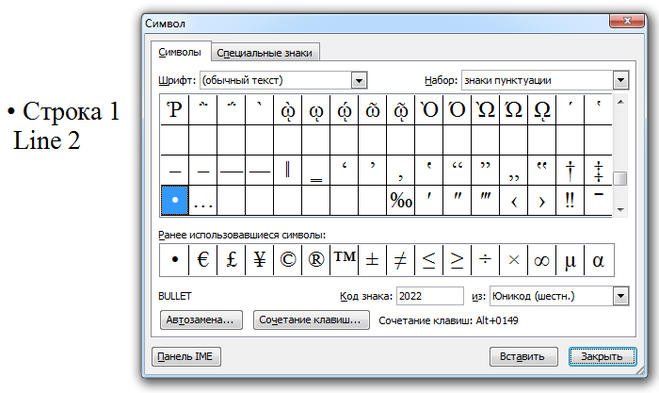 Теперь нажмите на поле поиска и введите в него «Карта символов». Вам сразу же должны быть представлены результаты поиска.
Открыв приложение, найдите и включите флажок «Расширенный вид» в левом нижнем углу.
Теперь вам должно быть доступно окно поиска, расположенное в нижней части приложения. В нем введите «почти», чтобы вывести нужный знак на сетку приложения.
В сетке нажмите на символ «примерно равно» и нажмите «Копировать».
Теперь вы можете легко вставить скопированный символ в любое текстовое поле или документ на вашем компьютере.
Как добавить символ приблизительно равенства из меню Insert в Microsoft Office ?
Если вы работаете исключительно в Microsoft Office или LibreOffice, то вы можете использовать встроенный менеджер символов для добавления символа приблизительно равенства в ваш документ. Вот как это сделать:
В верхней панели вашего пакета Office нажмите на «Вставка».
В ленточном меню под «Вставкой» нажмите на «Символы».
Вы должны получить выпадающее меню, где вам нужно найти и открыть «Символы» > «Больше символов».
Теперь нажмите на поле поиска и введите в него «Карта символов». Вам сразу же должны быть представлены результаты поиска.
Открыв приложение, найдите и включите флажок «Расширенный вид» в левом нижнем углу.
Теперь вам должно быть доступно окно поиска, расположенное в нижней части приложения. В нем введите «почти», чтобы вывести нужный знак на сетку приложения.
В сетке нажмите на символ «примерно равно» и нажмите «Копировать».
Теперь вы можете легко вставить скопированный символ в любое текстовое поле или документ на вашем компьютере.
Как добавить символ приблизительно равенства из меню Insert в Microsoft Office ?
Если вы работаете исключительно в Microsoft Office или LibreOffice, то вы можете использовать встроенный менеджер символов для добавления символа приблизительно равенства в ваш документ. Вот как это сделать:
В верхней панели вашего пакета Office нажмите на «Вставка».
В ленточном меню под «Вставкой» нажмите на «Символы».
Вы должны получить выпадающее меню, где вам нужно найти и открыть «Символы» > «Больше символов».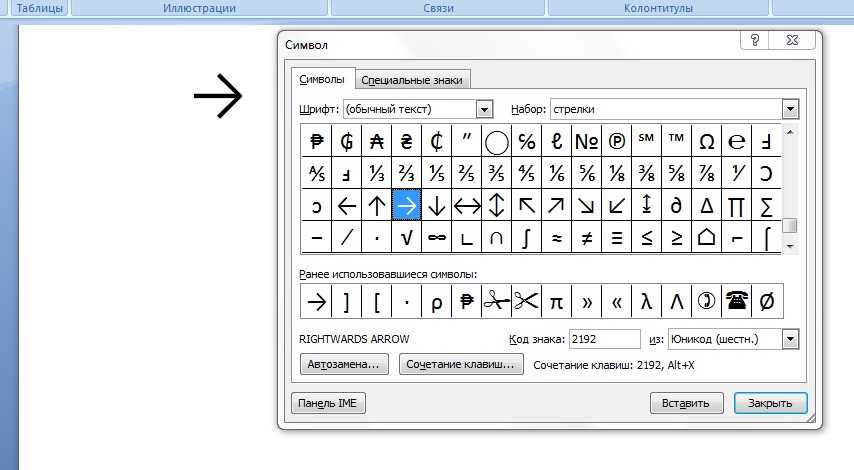 В открывшемся окне найдите и выберите «Математические операторы» в разделе «Подмножество».
Вы должны найти символ «Приблизительно равно» в первой строке появившихся результатов. Выберите и нажмите кнопку «Вставить», чтобы поместить символ в то место, где был курсор.
Вот и все о методах использования символа «Приблизительно равно» в Windows. Теперь перейдем к самому простому методу ввода того же символа в компьютерах Mac.
Для компьютеров Mac PC
Как использовать символ «Примерно равно» в Mac с помощью ярлыков клавиатуры ?
Метод ввода символа «Примерно равно» в Mac очень прост, и существует встроенный ярлык, который можно легко использовать. Давайте рассмотрим, как это сделать в Mac:
Откройте текстовое поле или документ, в котором нужно ввести символ.
Переместите курсор в точное место, где нужно ввести знак «приблизительно равно».
На клавиатуре нажмите клавишу «Option» вместе с клавишей «X», чтобы добавить нужный символ прямо туда, где находился курсор.
Обратите внимание, что существует еще несколько способов ввода этого символа на компьютерах Mac PC, но приведенный выше способ является наиболее практичным и быстрым.
В открывшемся окне найдите и выберите «Математические операторы» в разделе «Подмножество».
Вы должны найти символ «Приблизительно равно» в первой строке появившихся результатов. Выберите и нажмите кнопку «Вставить», чтобы поместить символ в то место, где был курсор.
Вот и все о методах использования символа «Приблизительно равно» в Windows. Теперь перейдем к самому простому методу ввода того же символа в компьютерах Mac.
Для компьютеров Mac PC
Как использовать символ «Примерно равно» в Mac с помощью ярлыков клавиатуры ?
Метод ввода символа «Примерно равно» в Mac очень прост, и существует встроенный ярлык, который можно легко использовать. Давайте рассмотрим, как это сделать в Mac:
Откройте текстовое поле или документ, в котором нужно ввести символ.
Переместите курсор в точное место, где нужно ввести знак «приблизительно равно».
На клавиатуре нажмите клавишу «Option» вместе с клавишей «X», чтобы добавить нужный символ прямо туда, где находился курсор.
Обратите внимание, что существует еще несколько способов ввода этого символа на компьютерах Mac PC, но приведенный выше способ является наиболее практичным и быстрым. На этом список способов ввода и использования символа «Примерно равно» на компьютерах Windows и Mac завершается.
На этом список способов ввода и использования символа «Примерно равно» на компьютерах Windows и Mac завершается.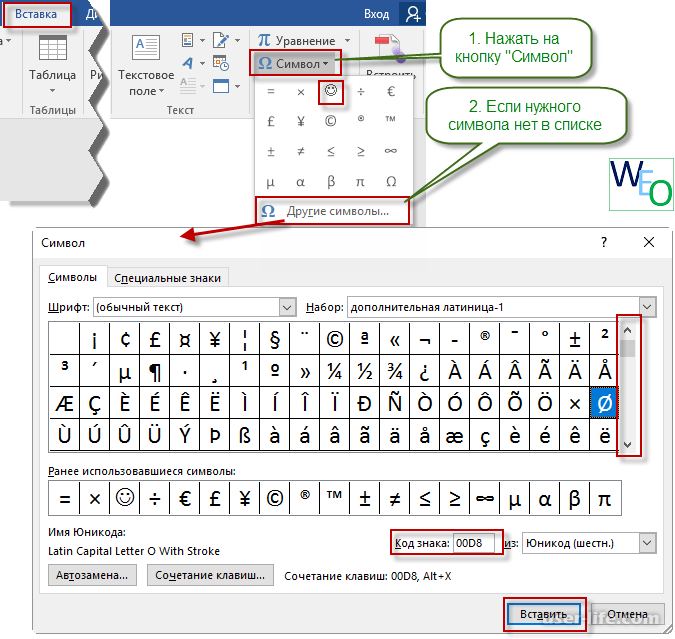 Вы должны использовать цифровую клавиатуру для ввода альтернативного кода. Если вы используете ноутбук без цифровой клавиатуры, этот метод может вам не подойти. На некоторых ноутбуках есть скрытая цифровая клавиатура, которую можно включить, нажав 9.0005 Fn+NmLk нажатий клавиш на клавиатуре.
Вы должны использовать цифровую клавиатуру для ввода альтернативного кода. Если вы используете ноутбук без цифровой клавиатуры, этот метод может вам не подойти. На некоторых ноутбуках есть скрытая цифровая клавиатура, которую можно включить, нажав 9.0005 Fn+NmLk нажатий клавиш на клавиатуре.
